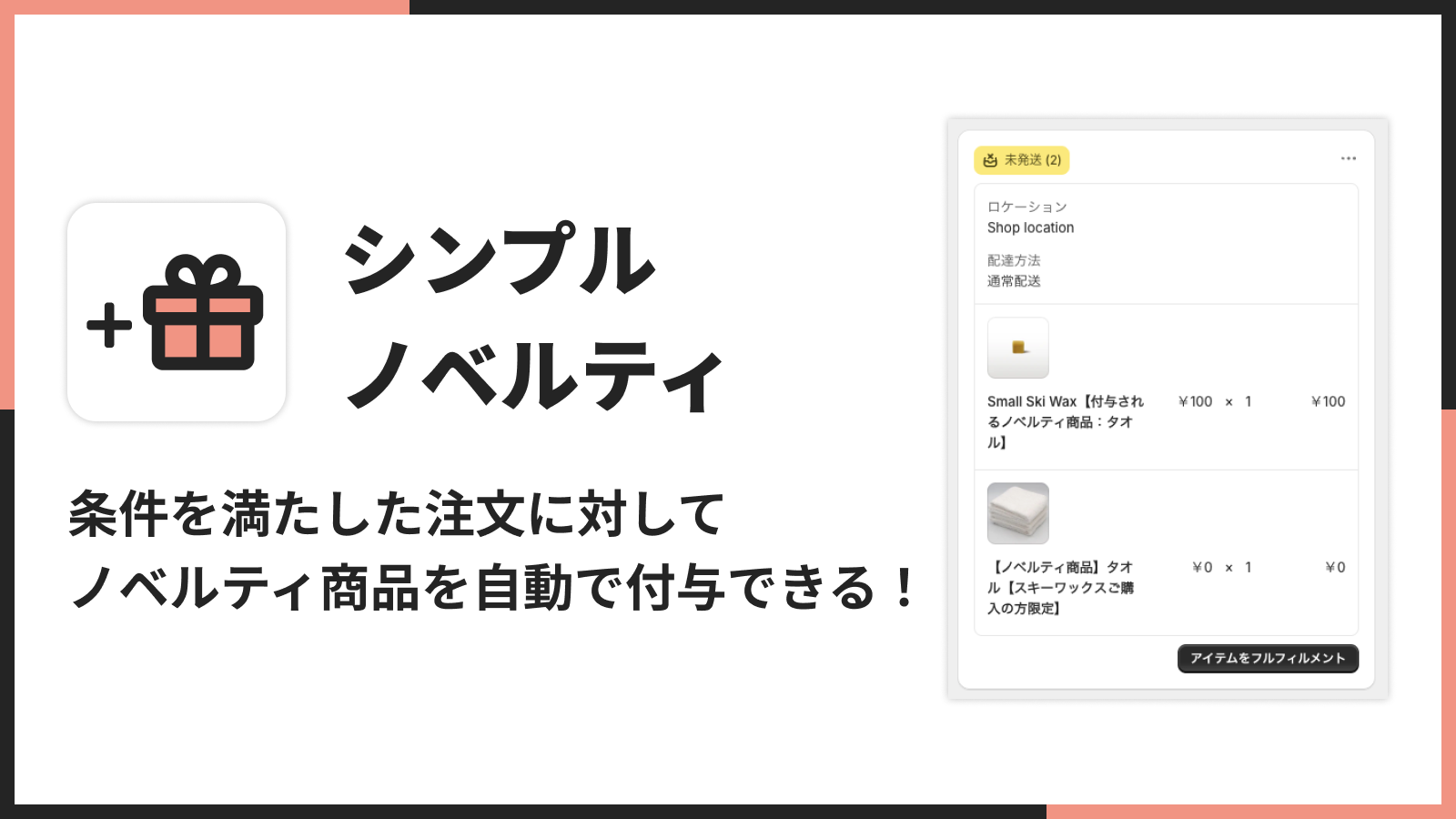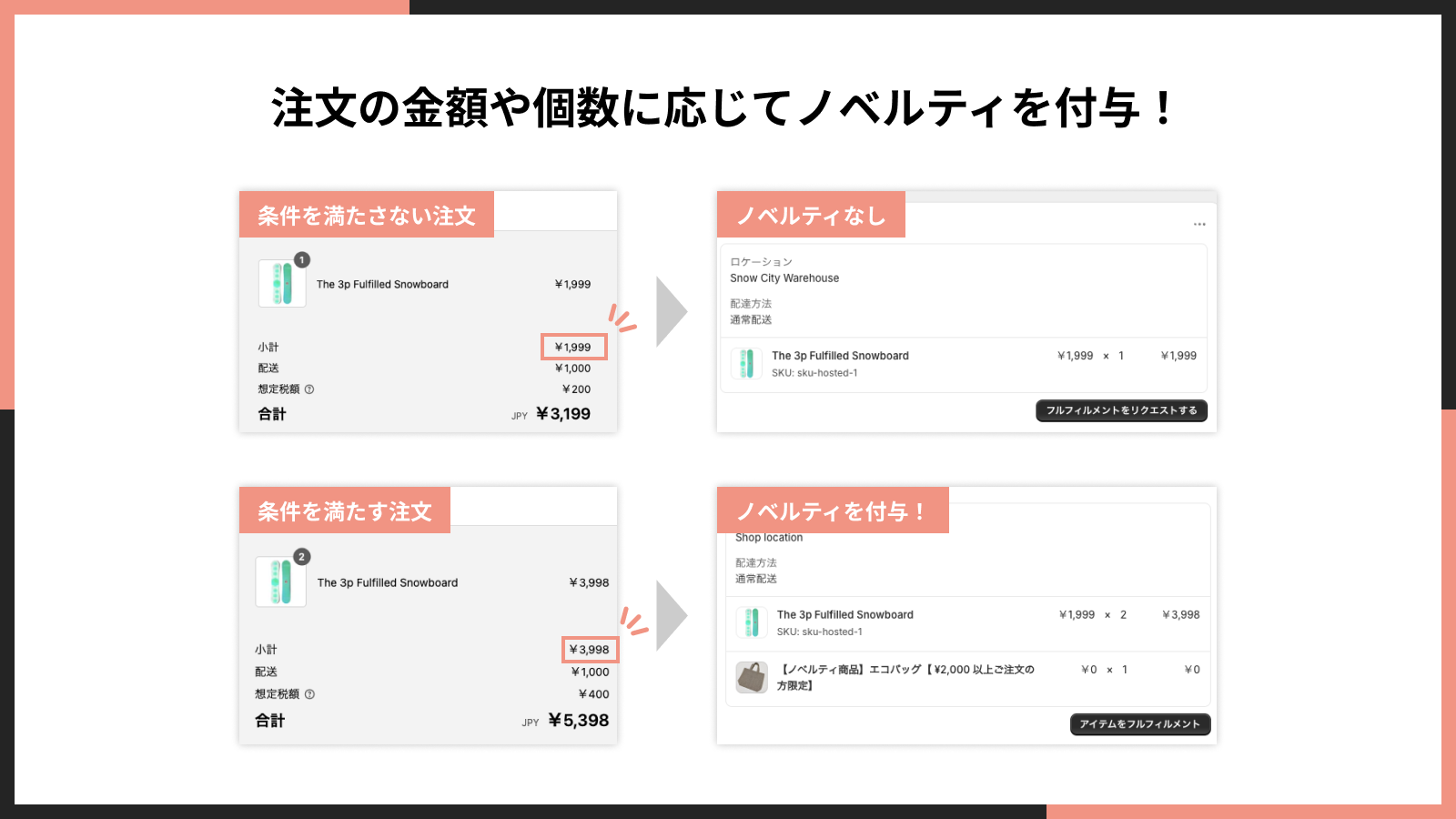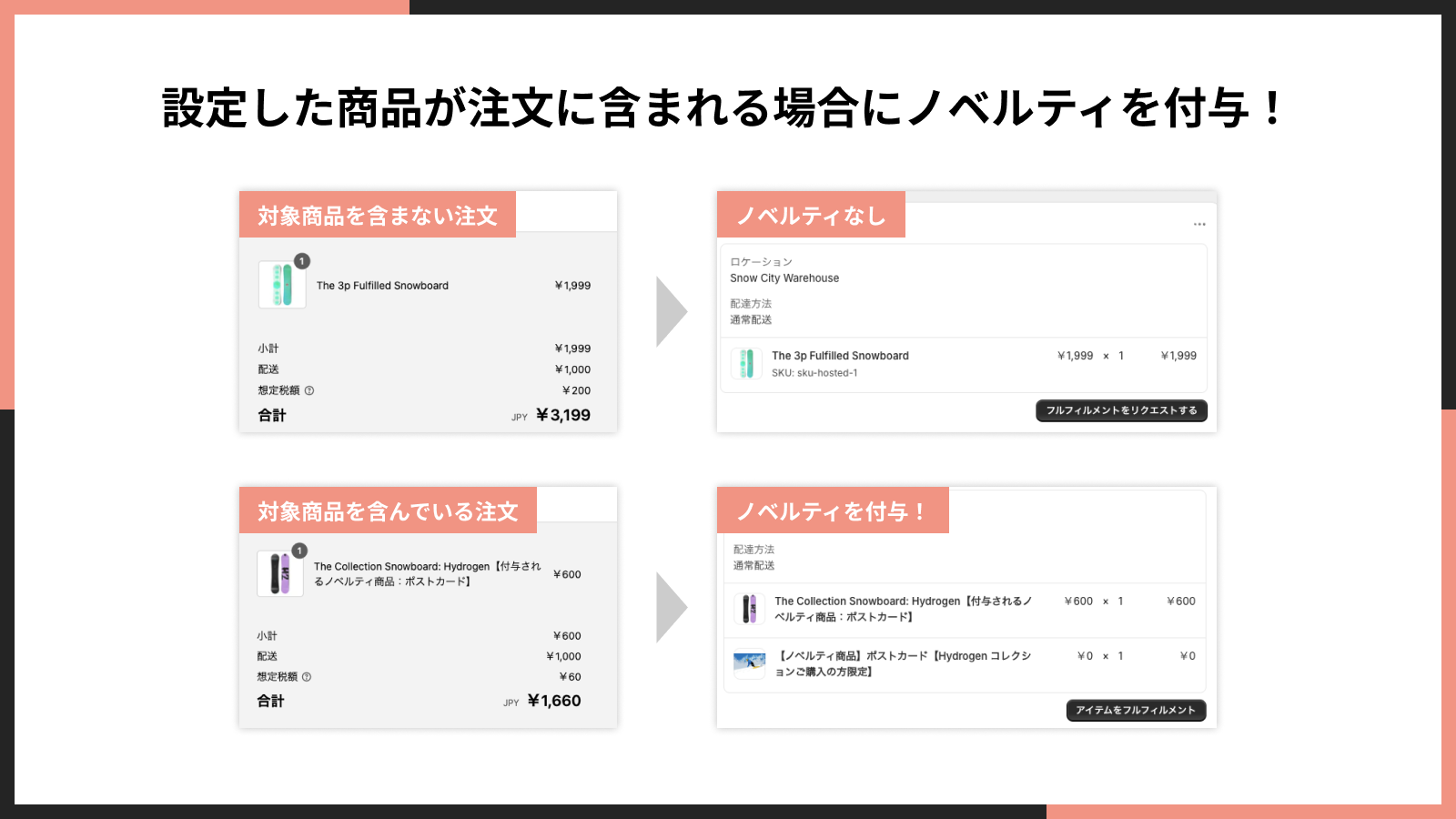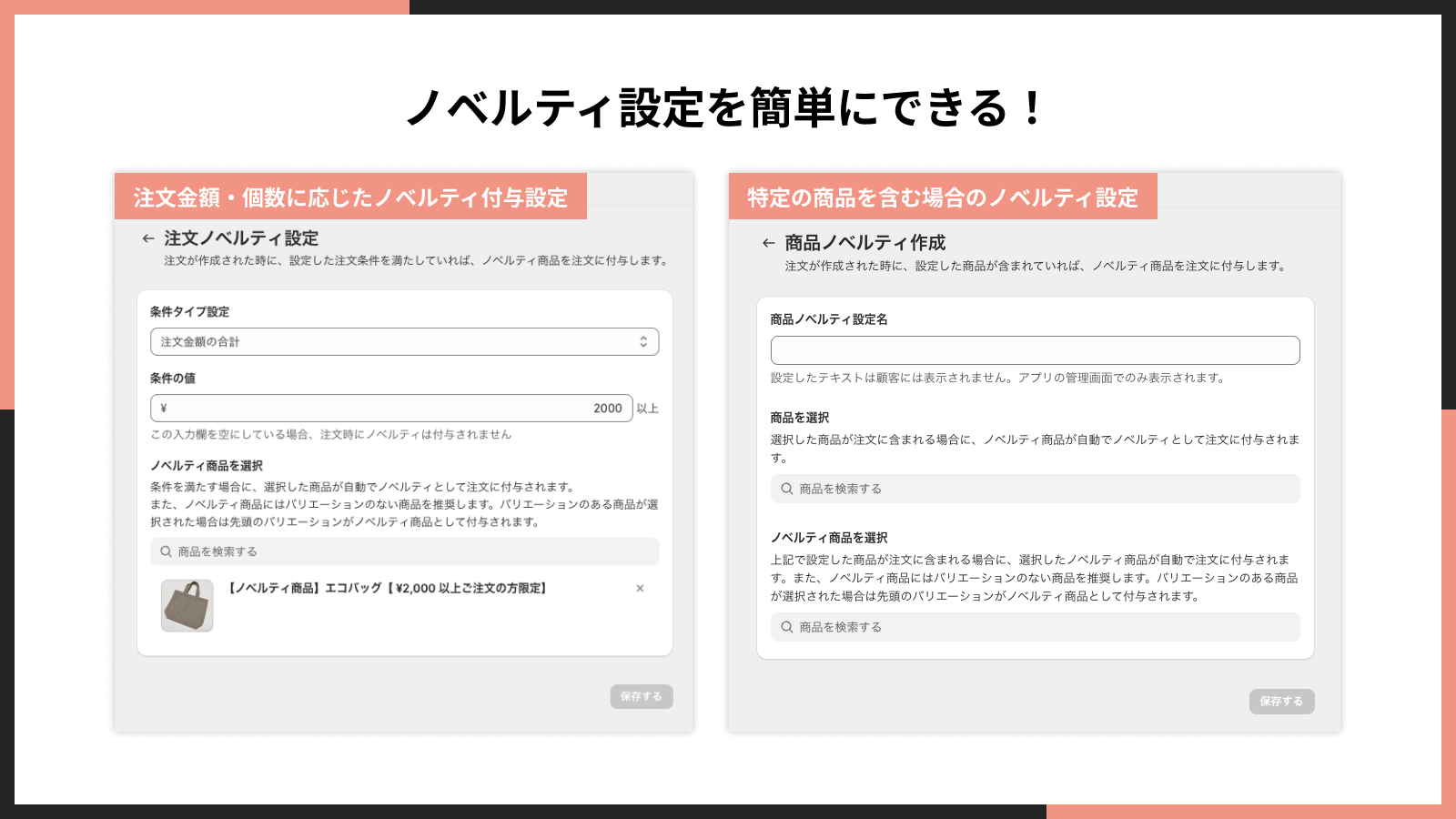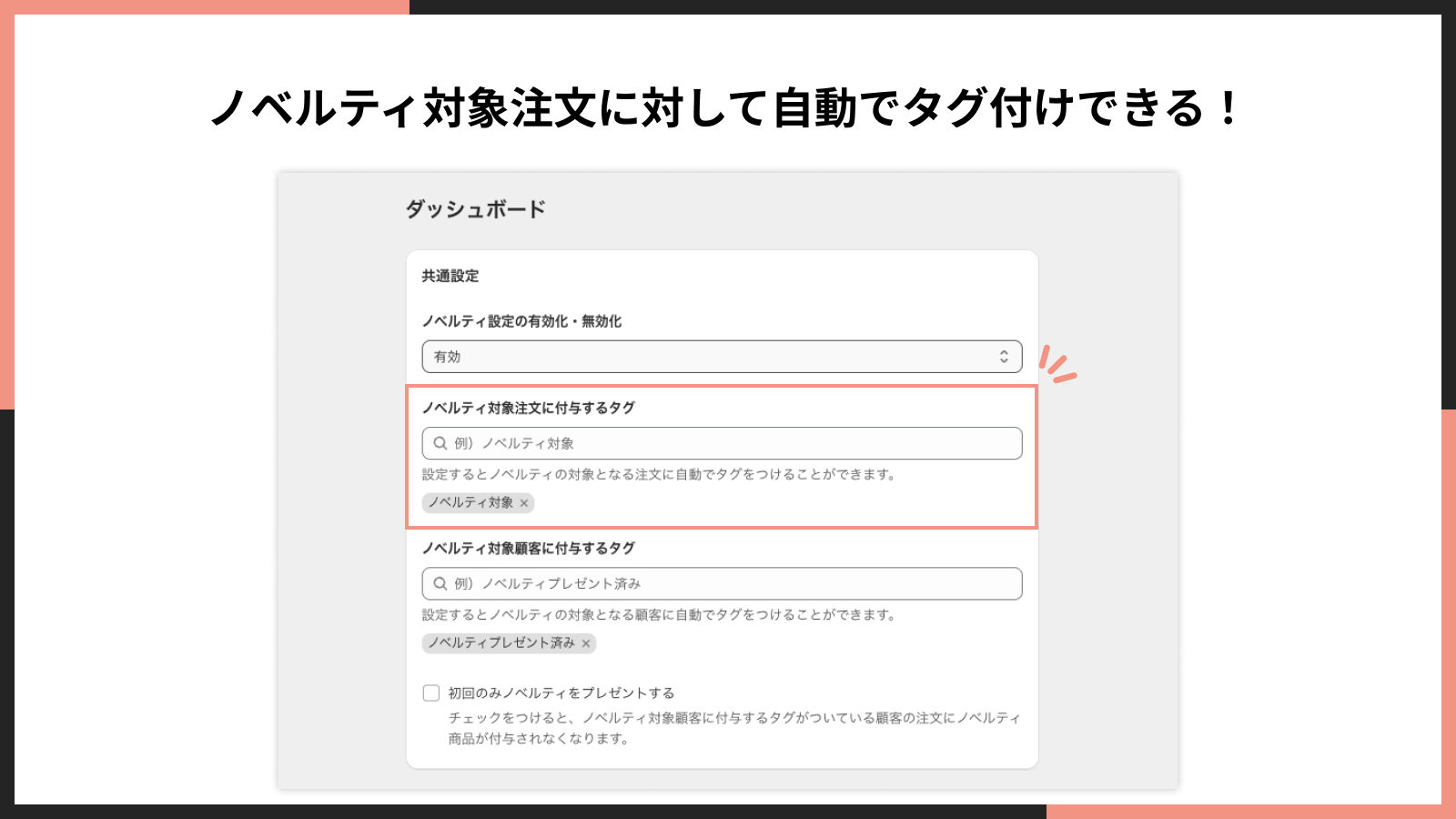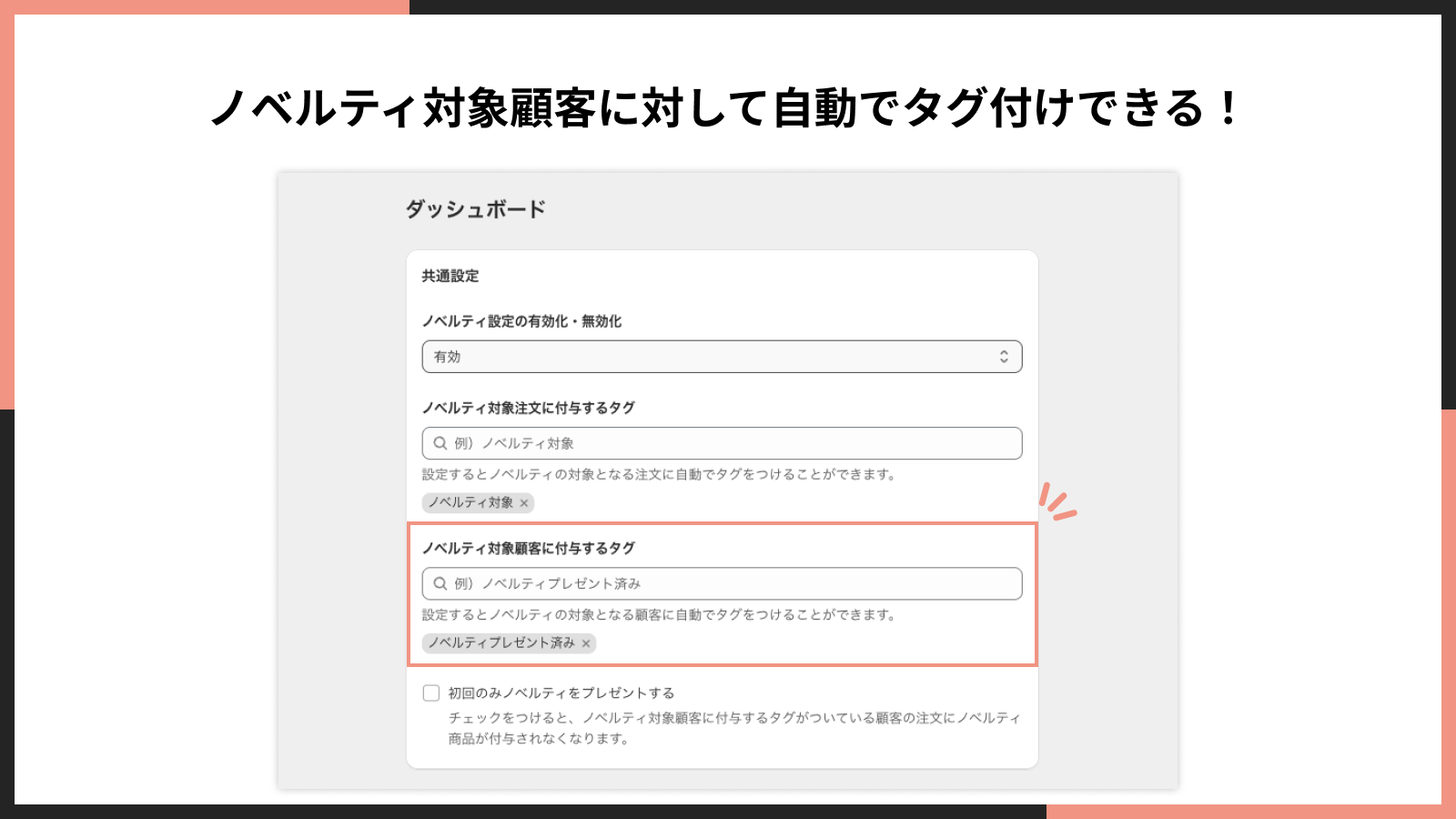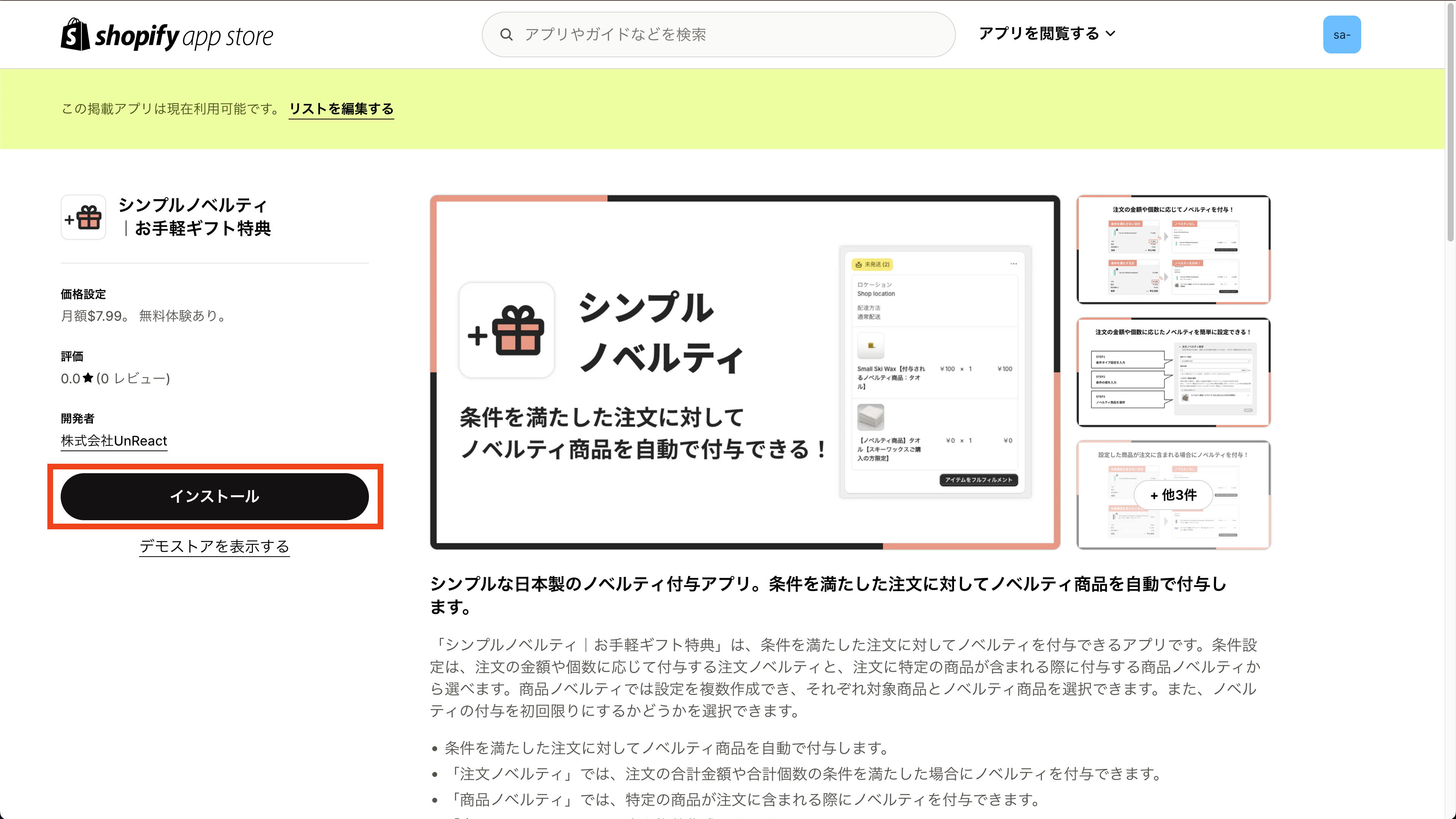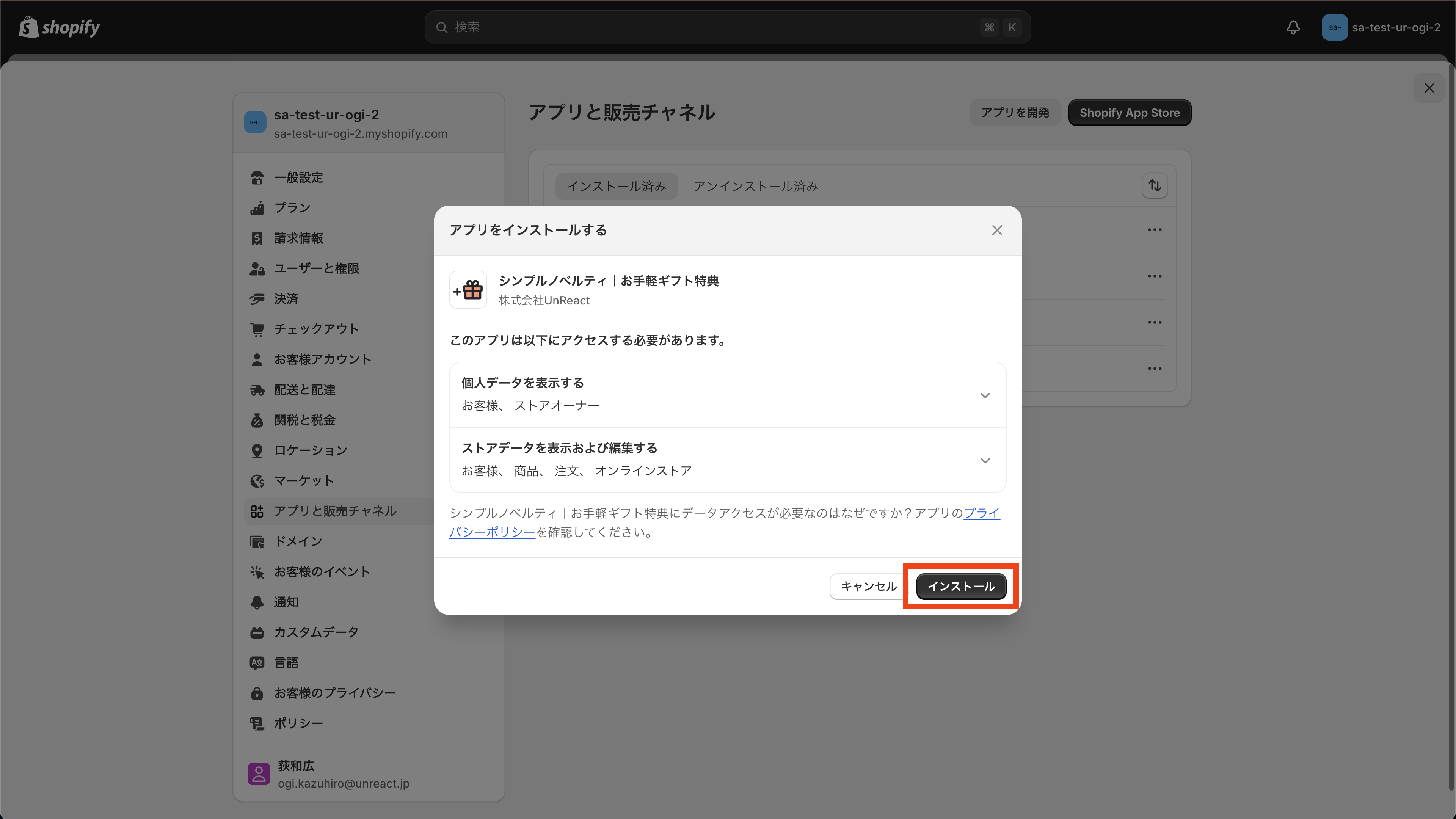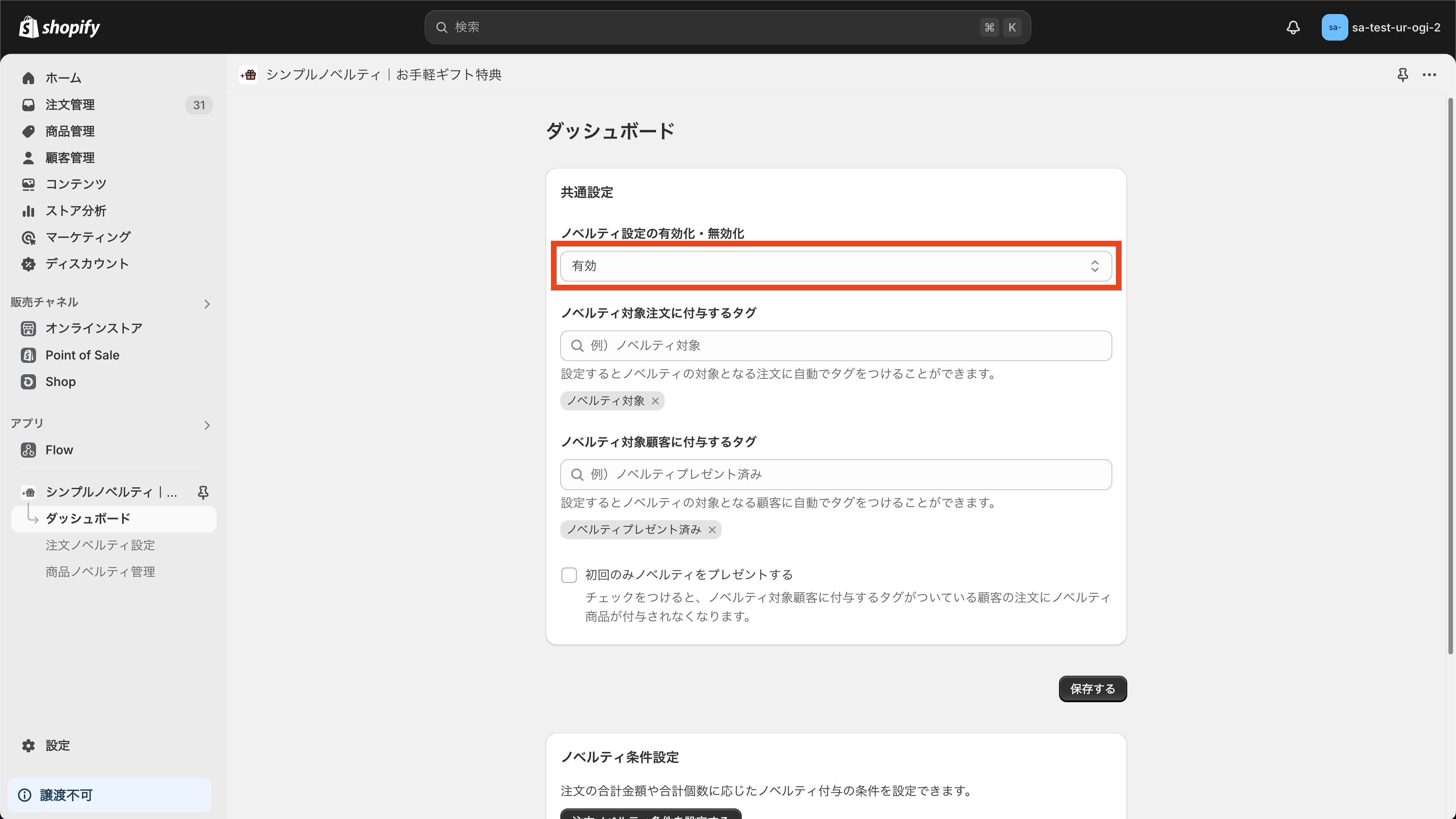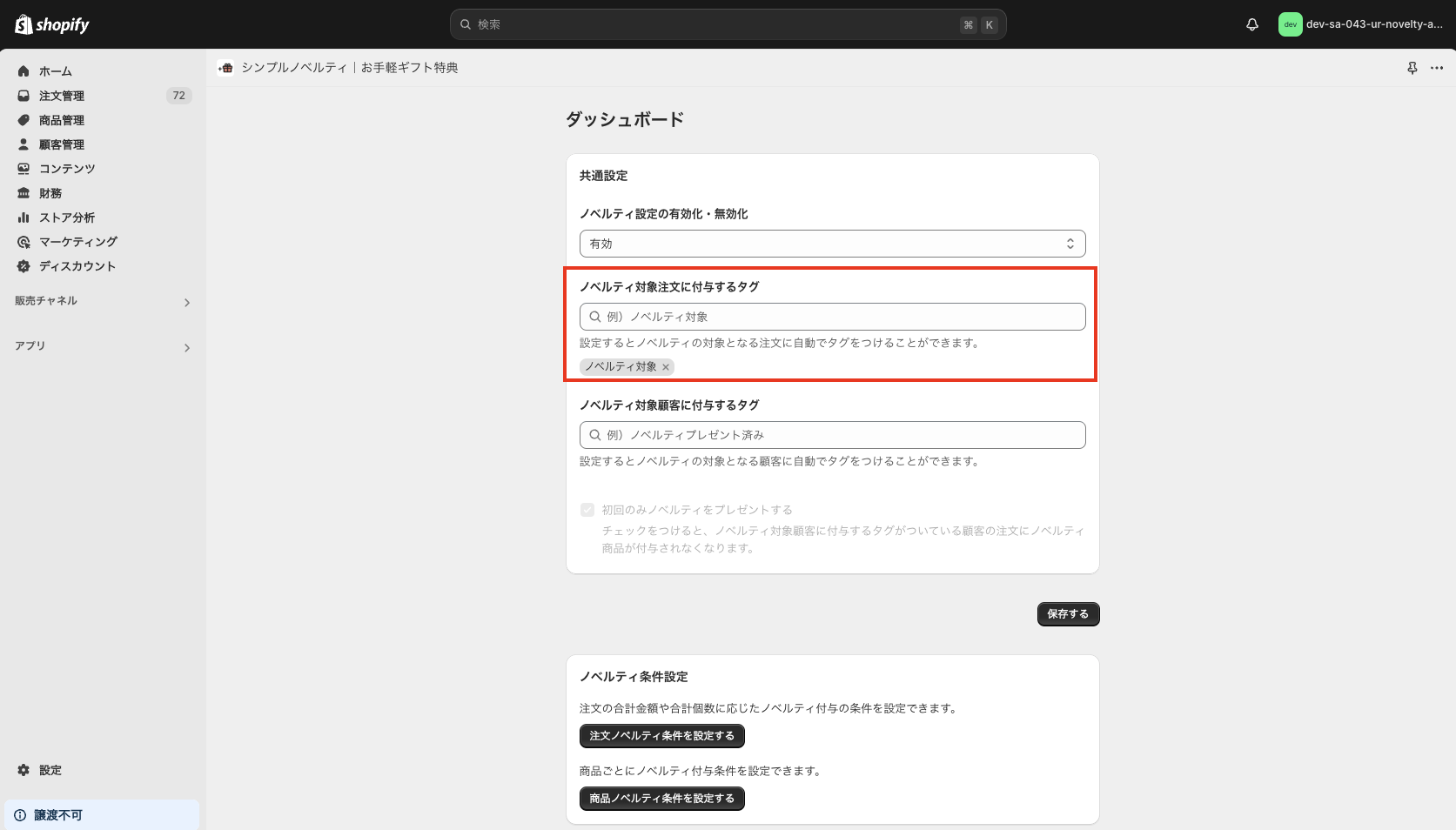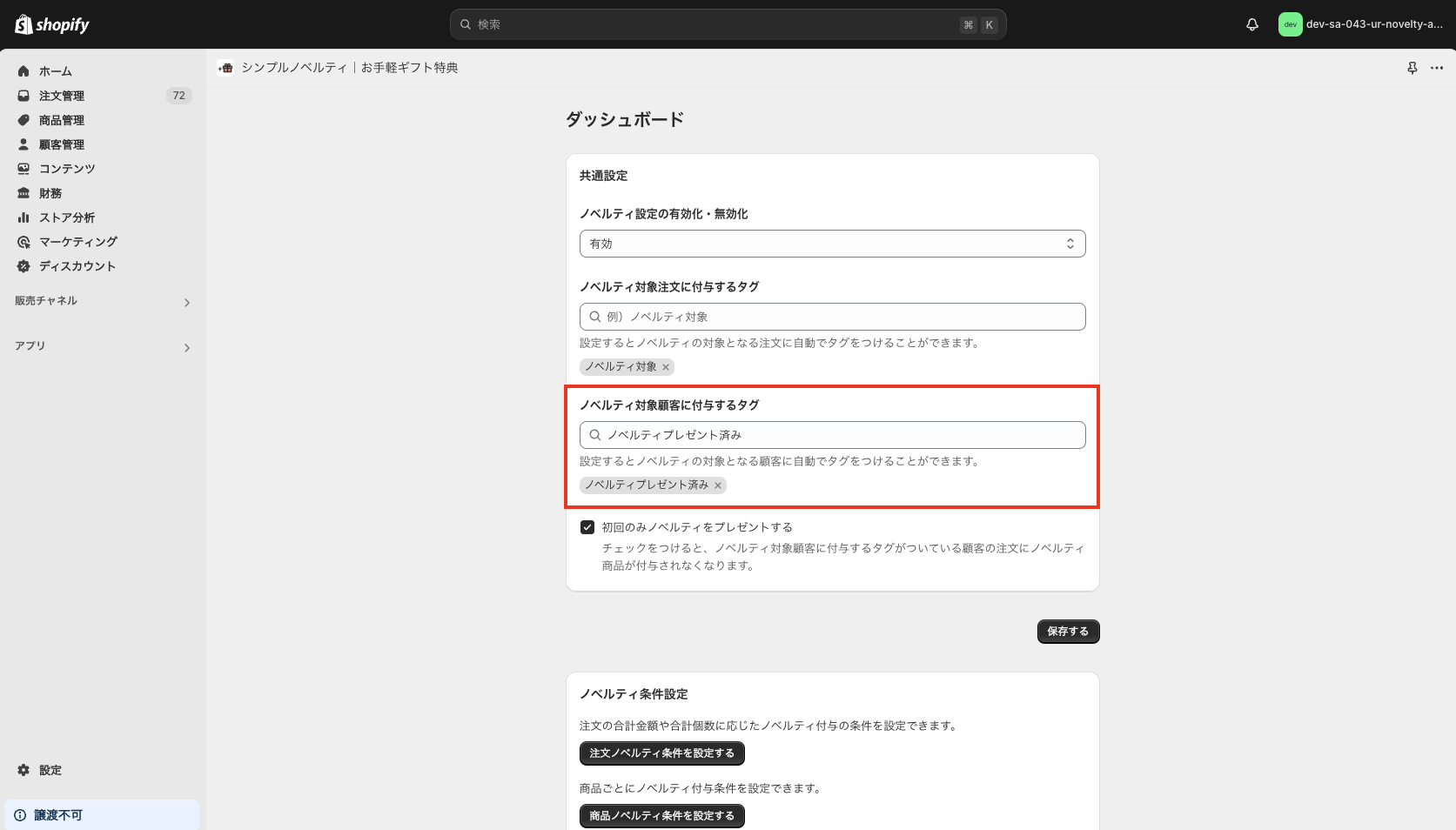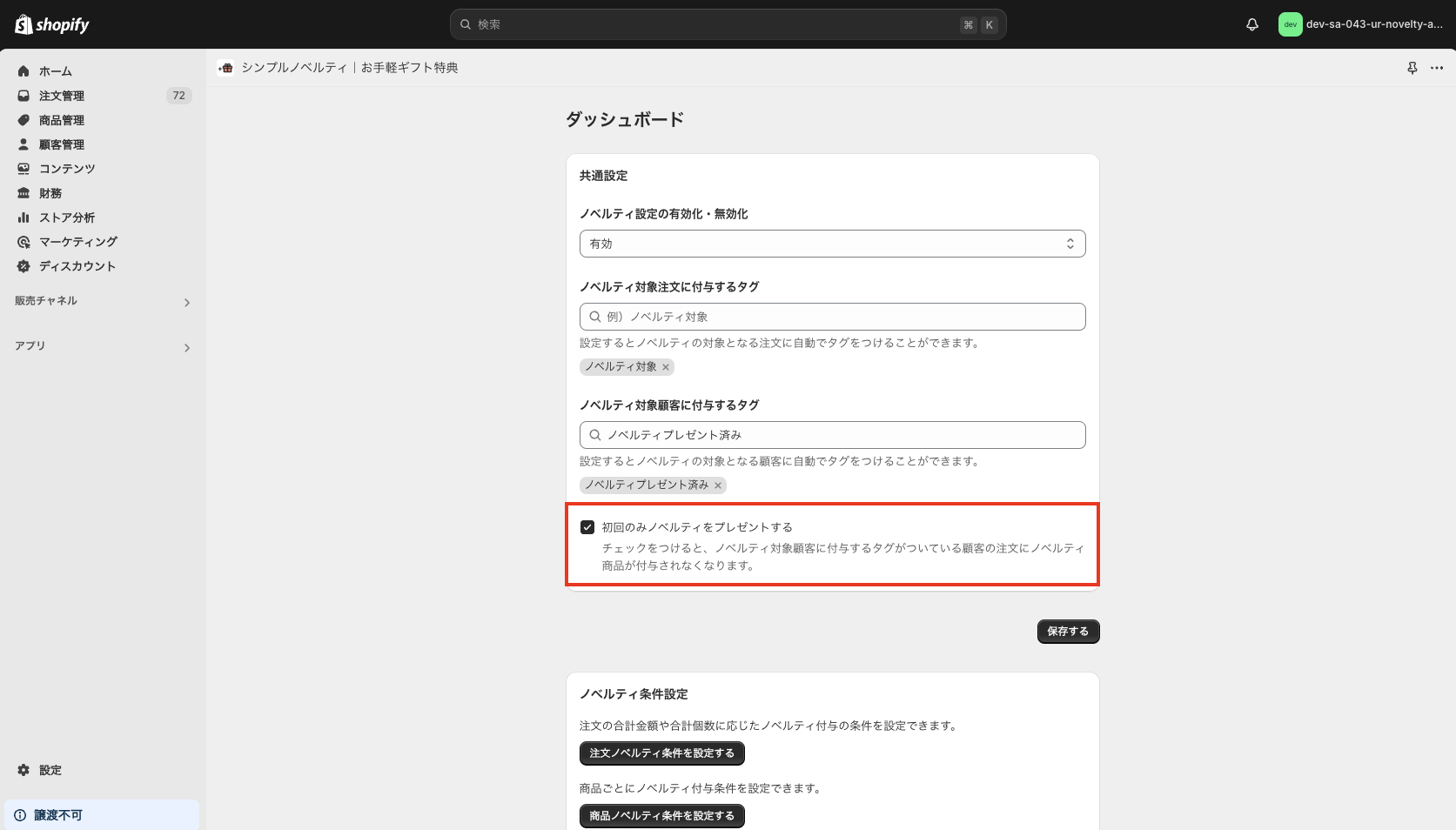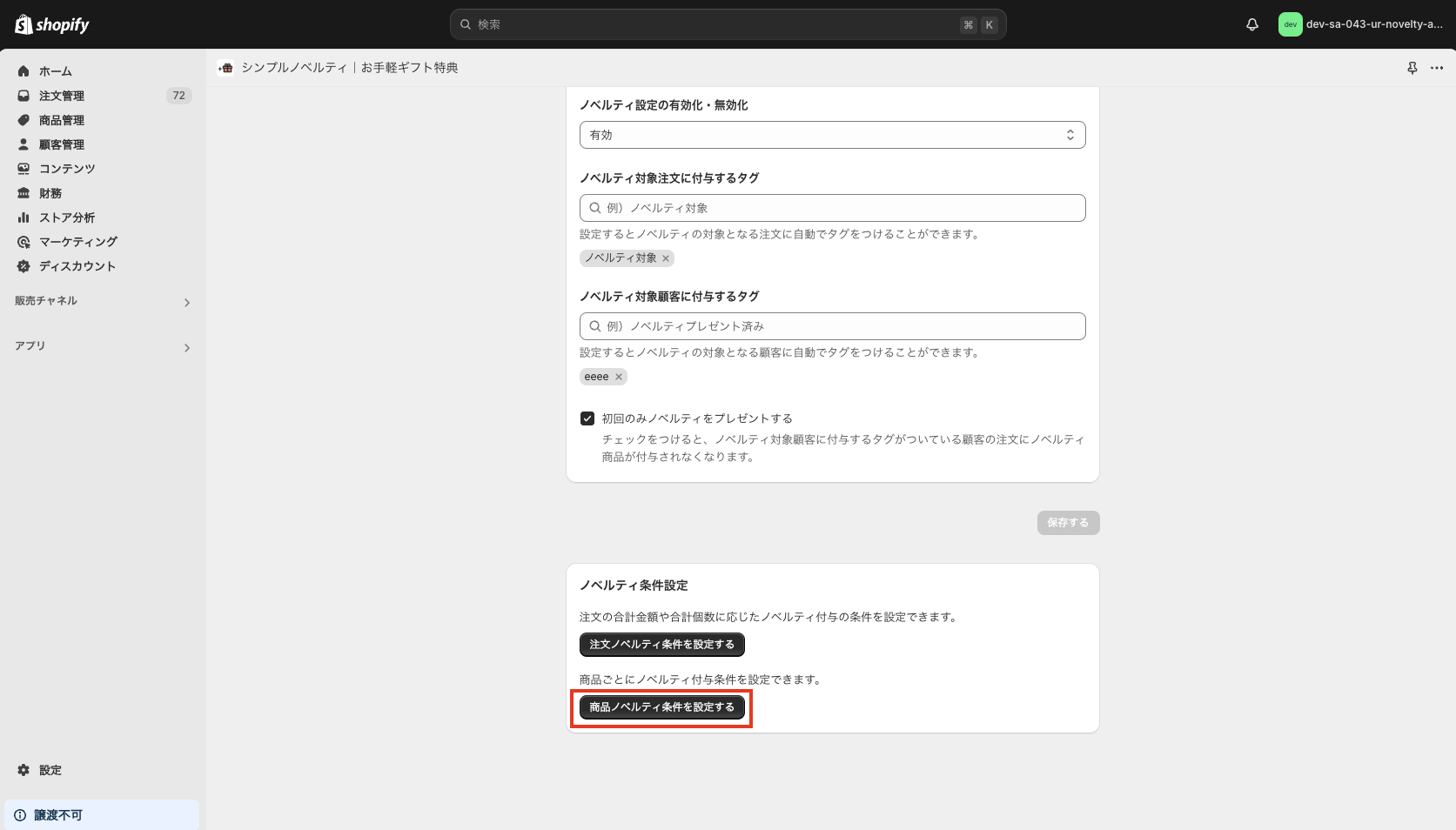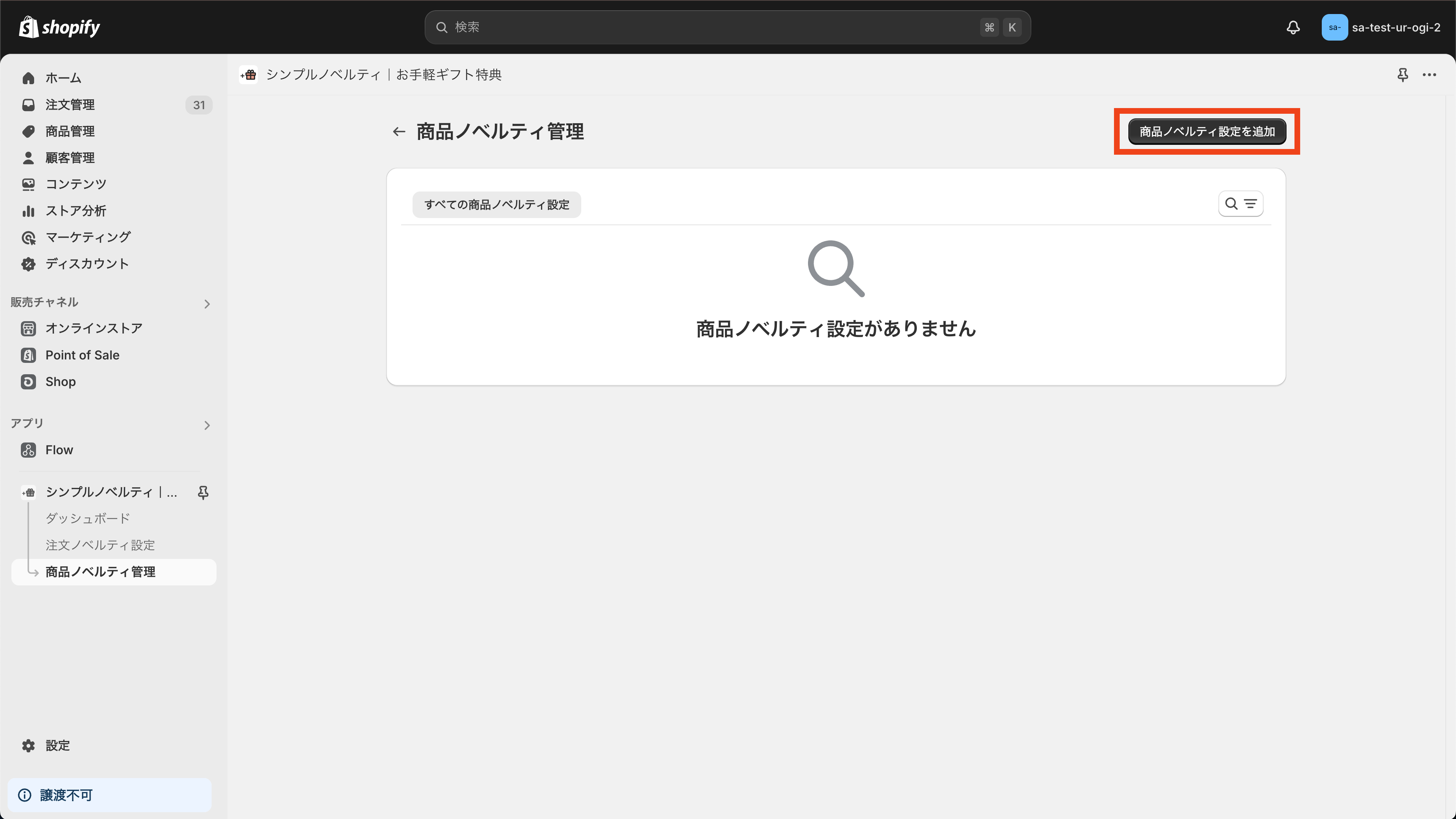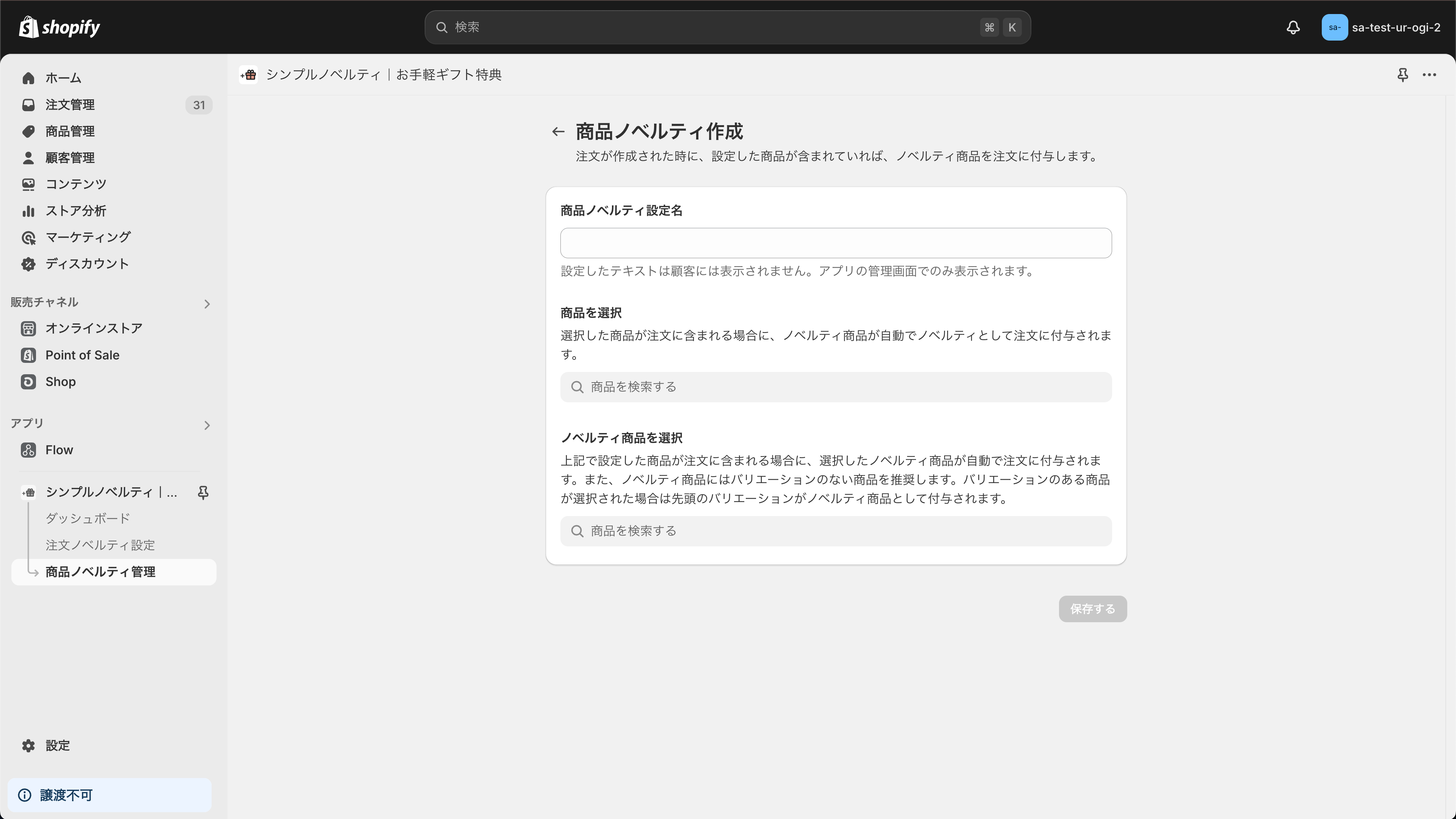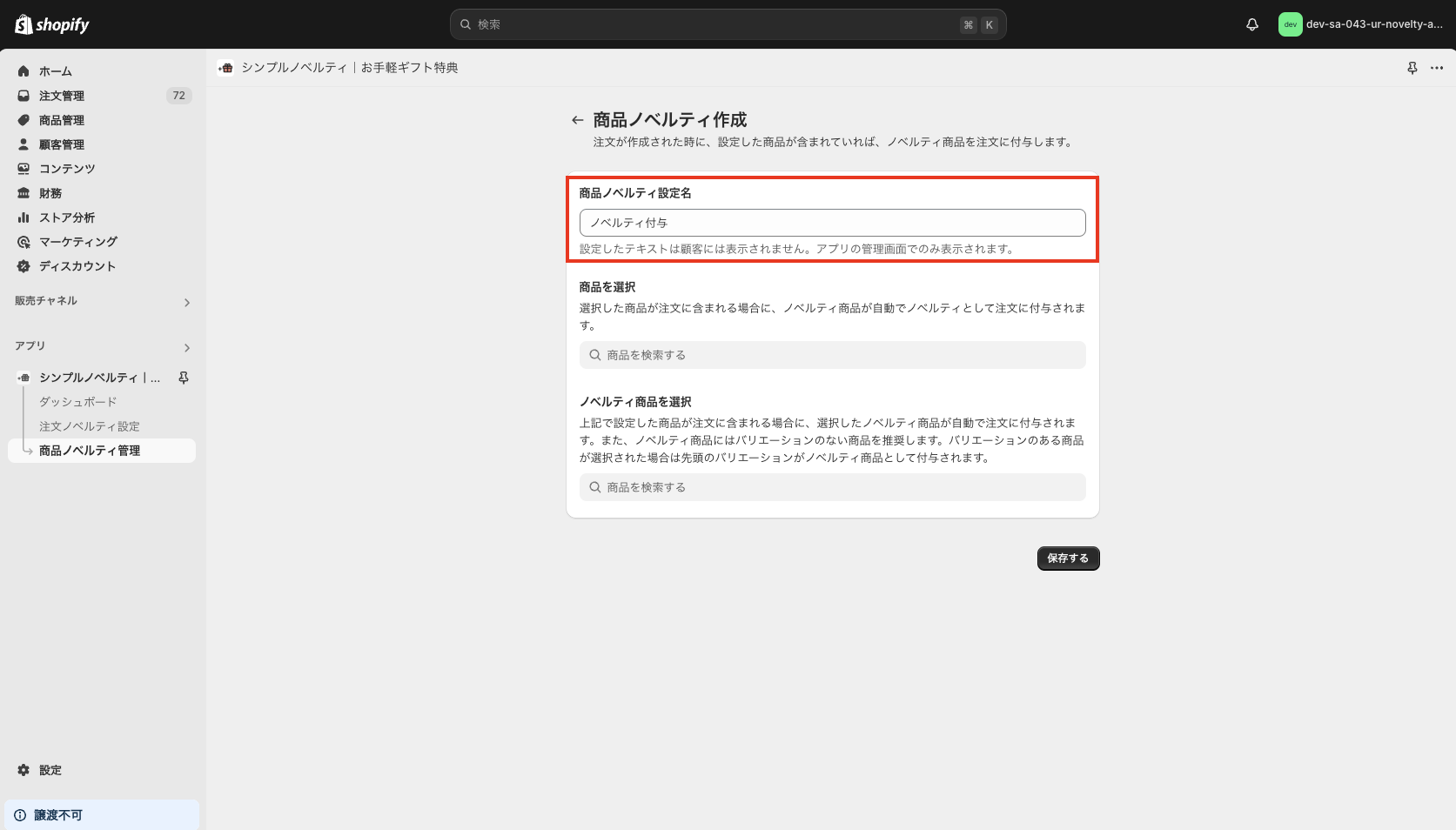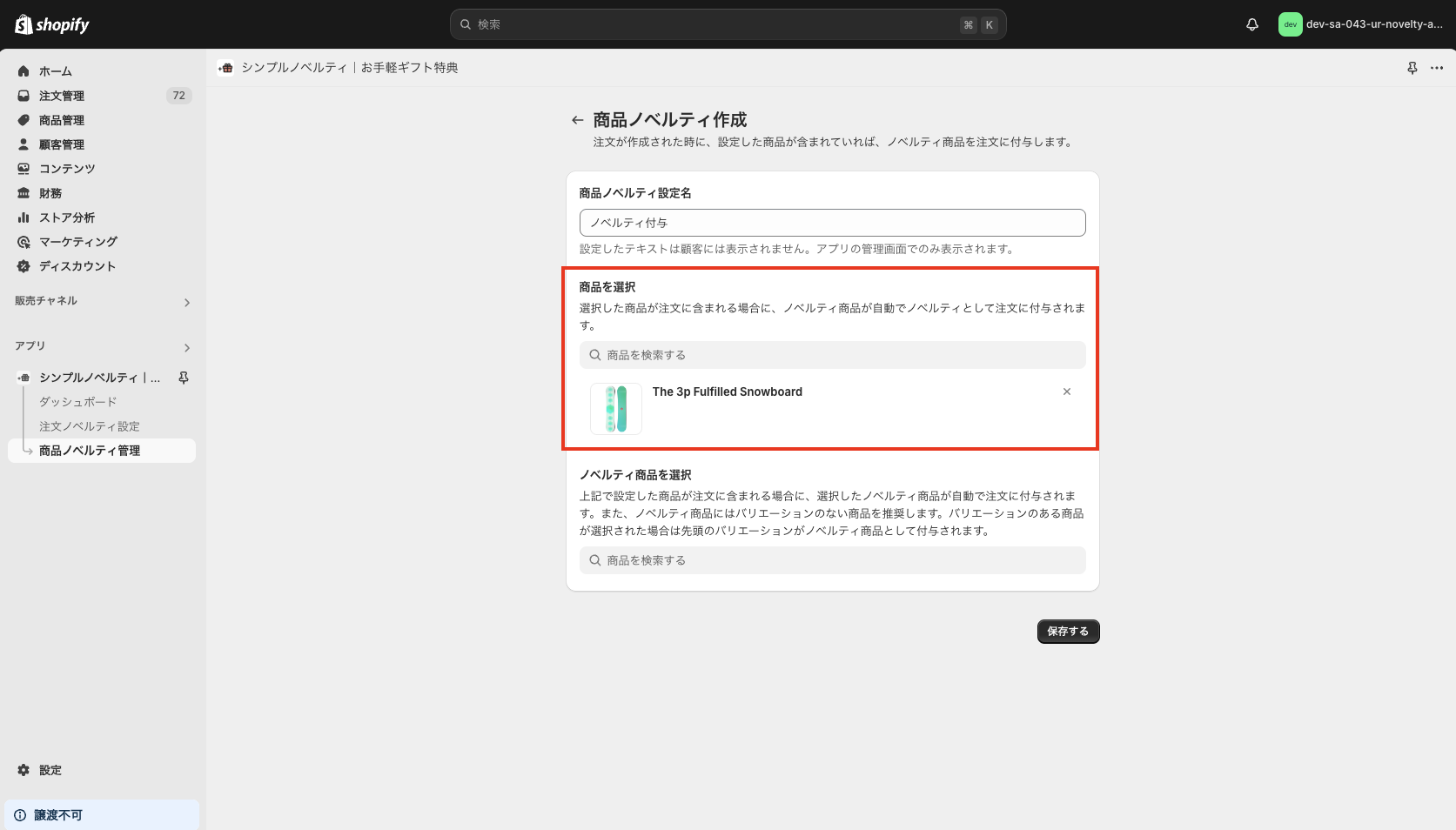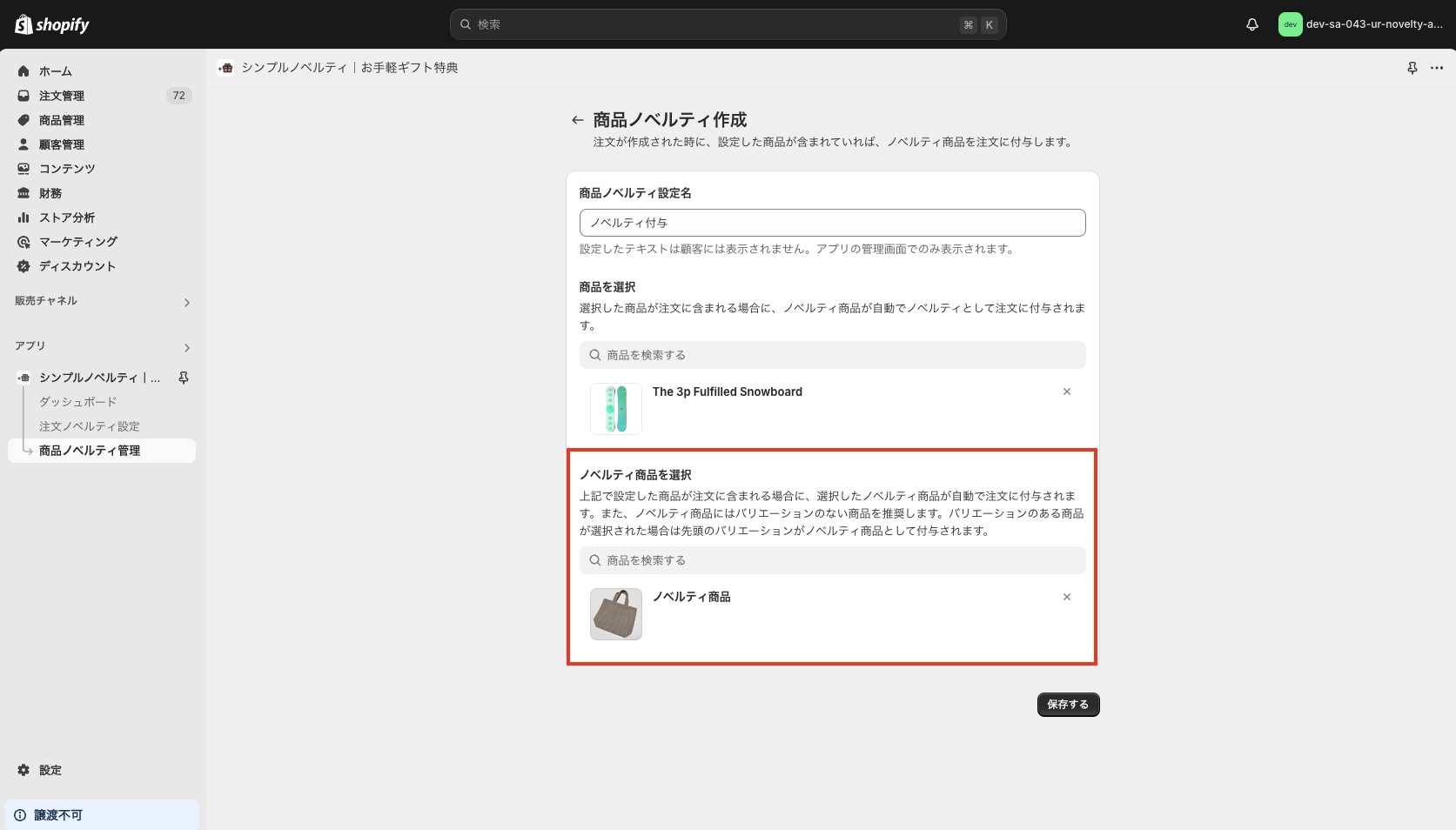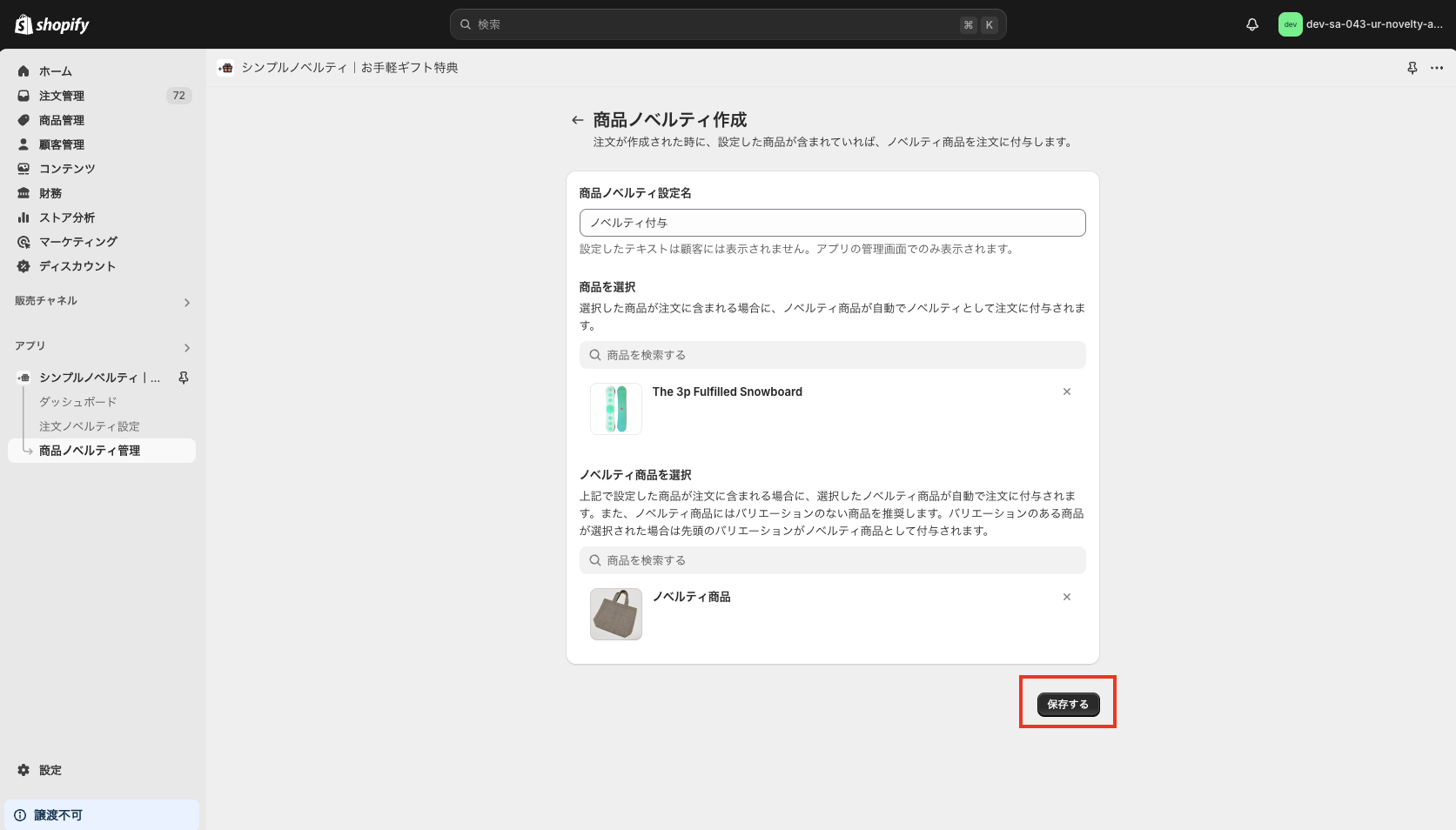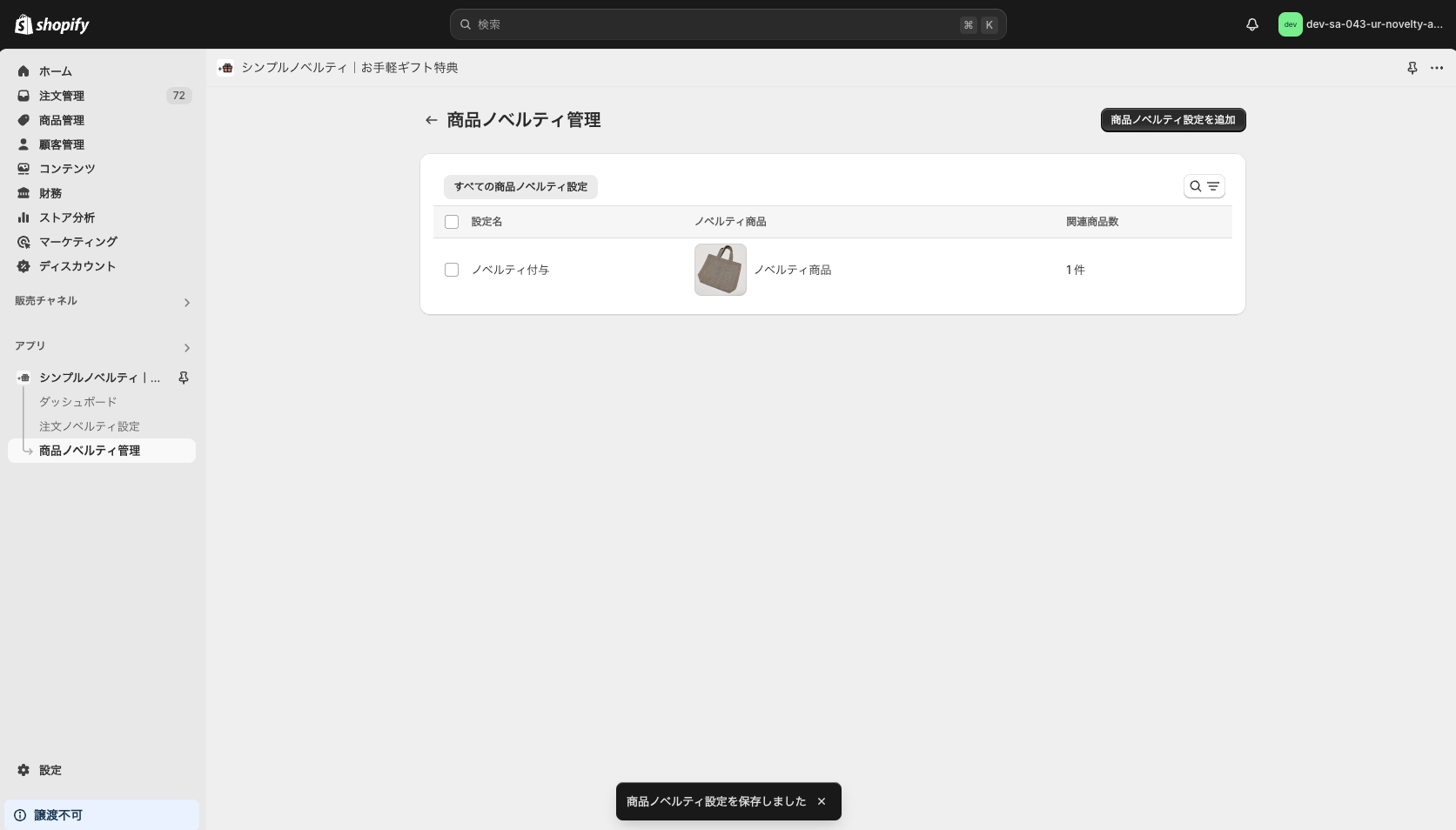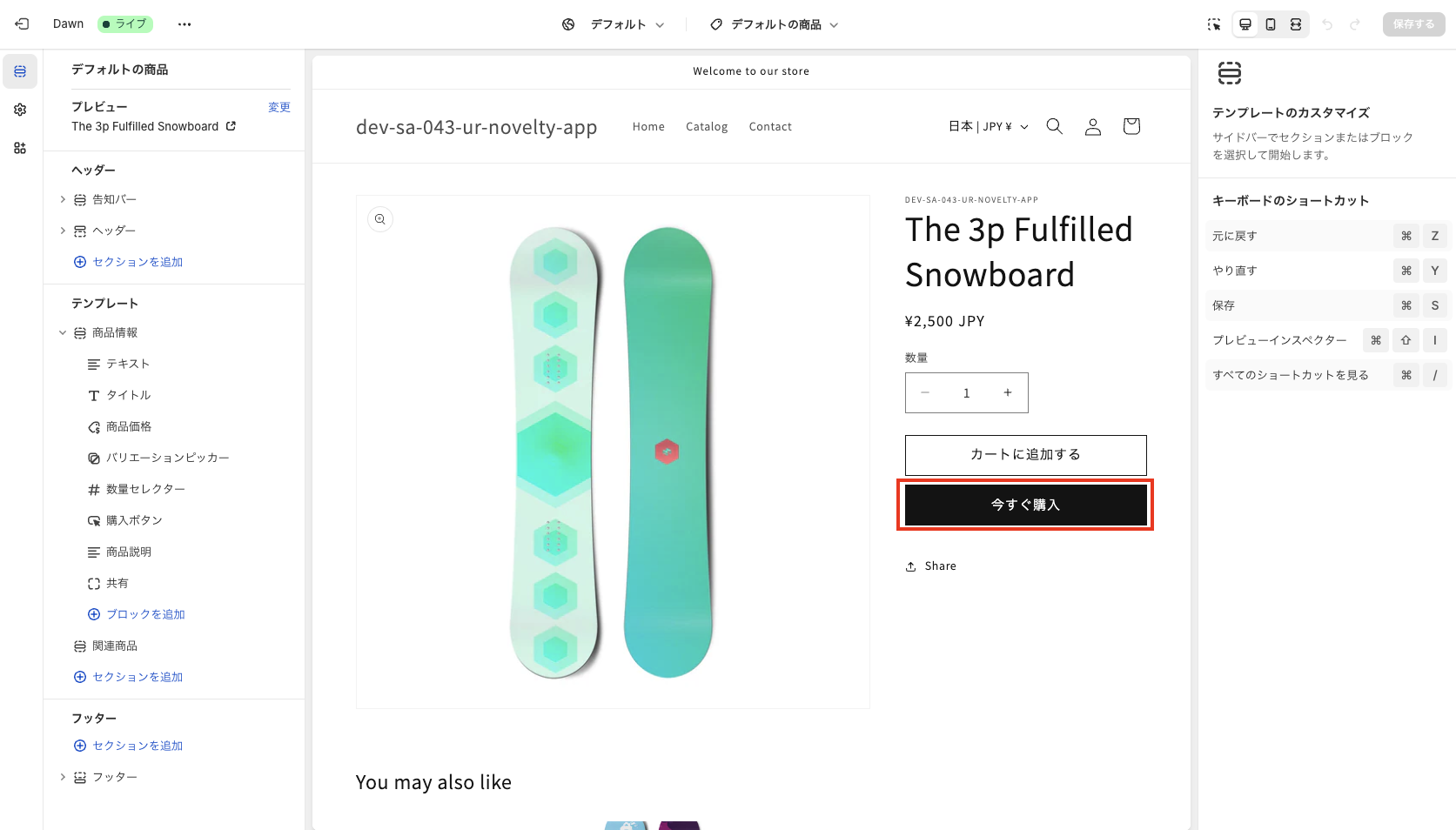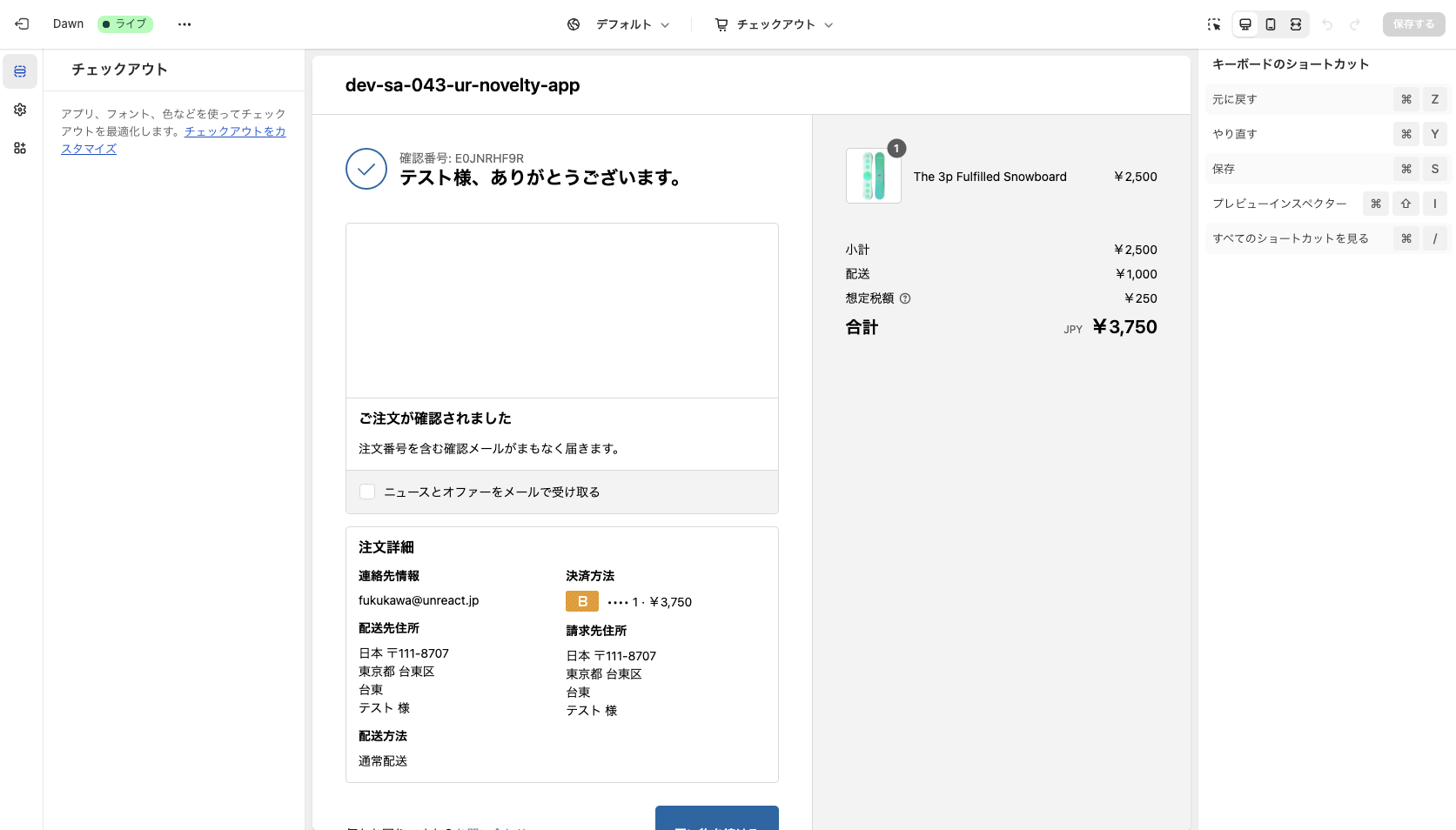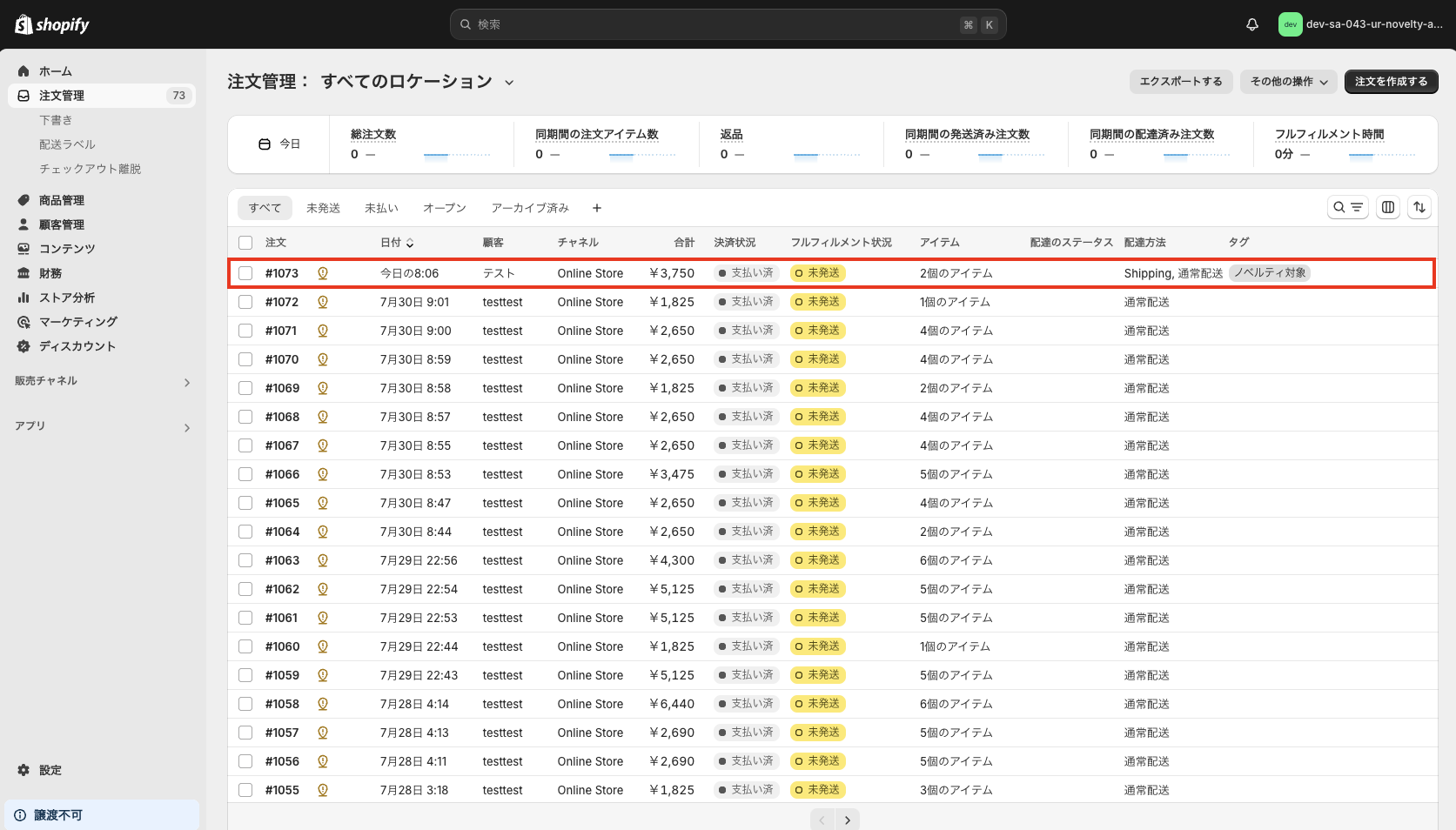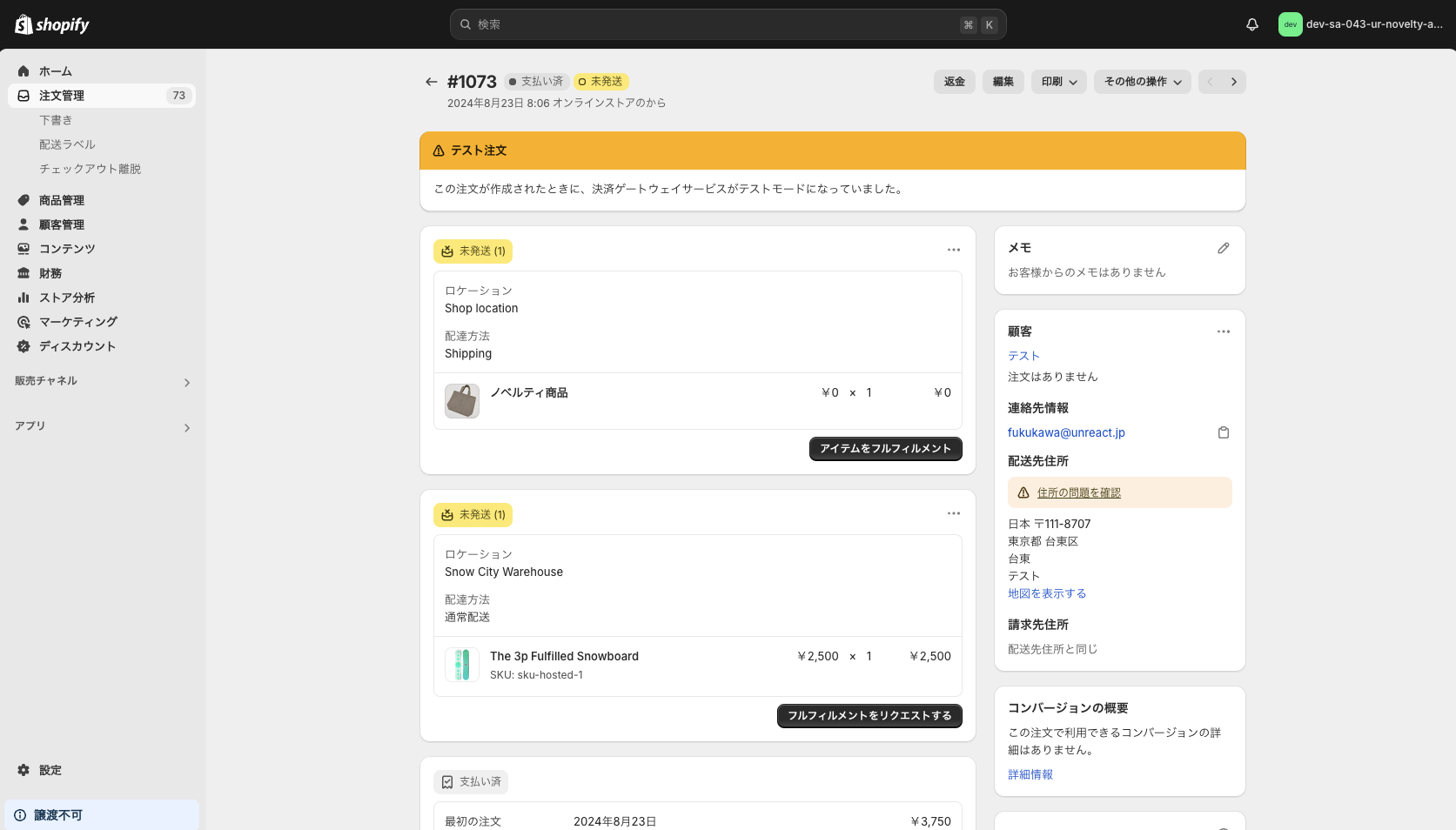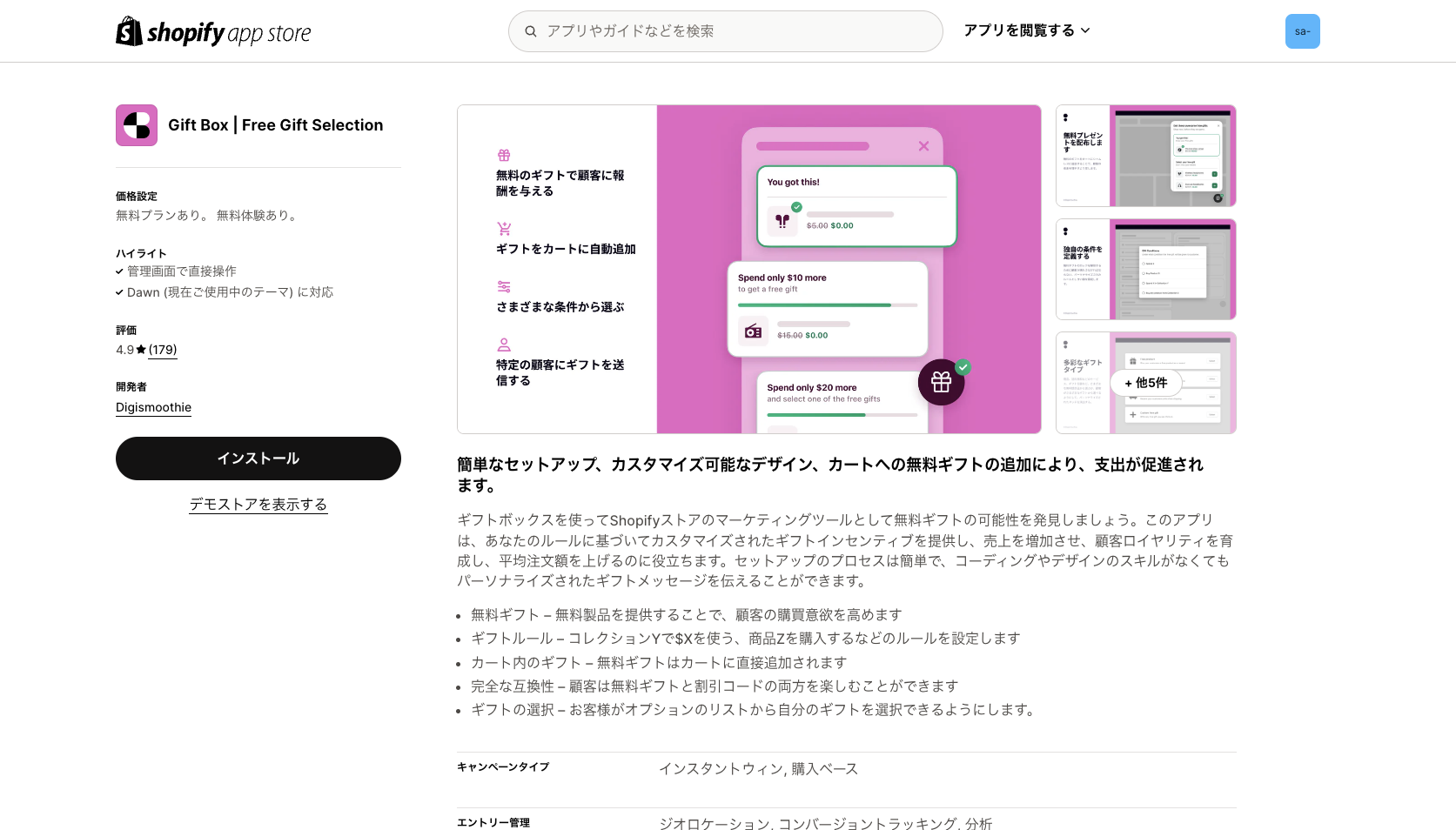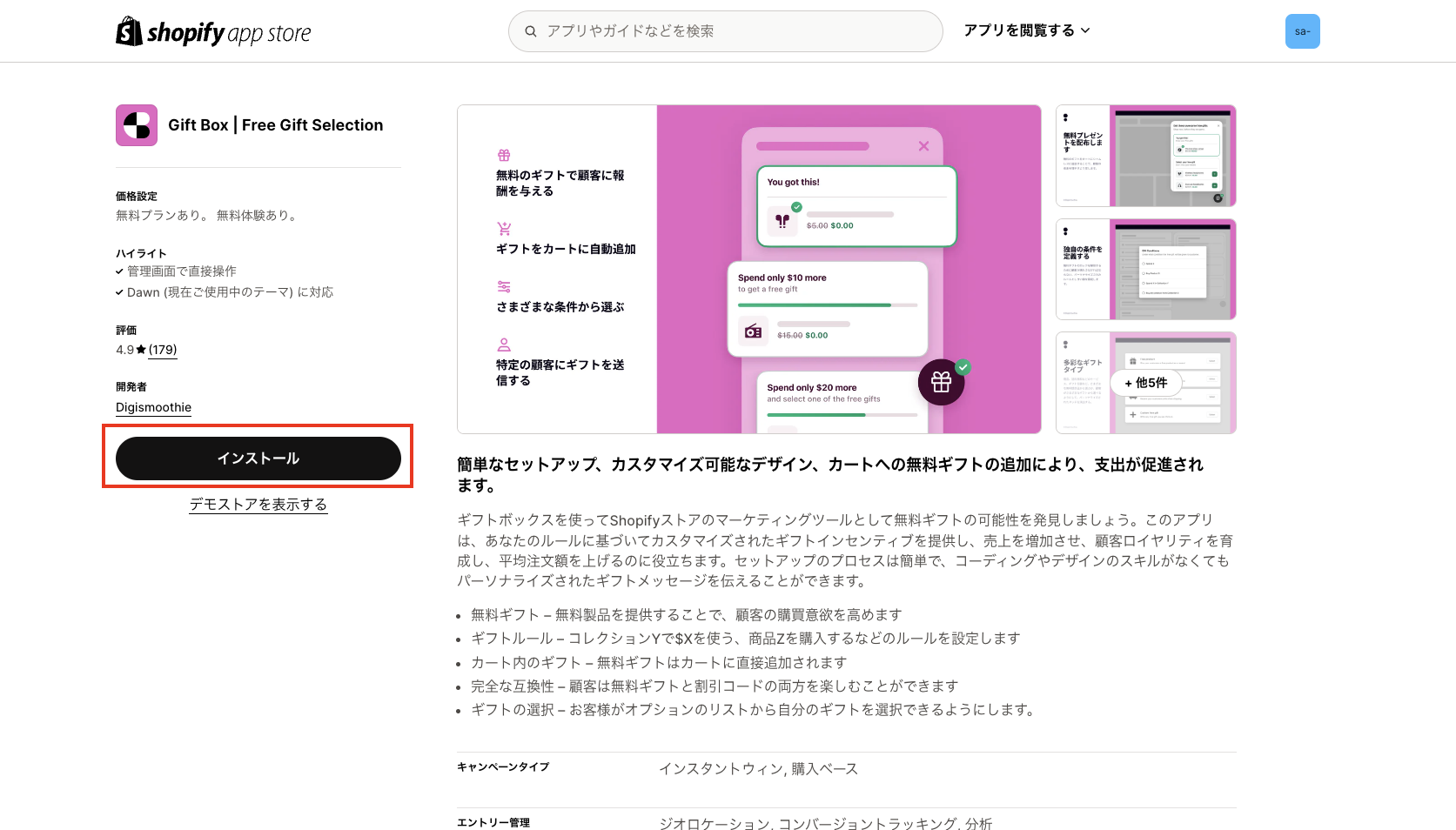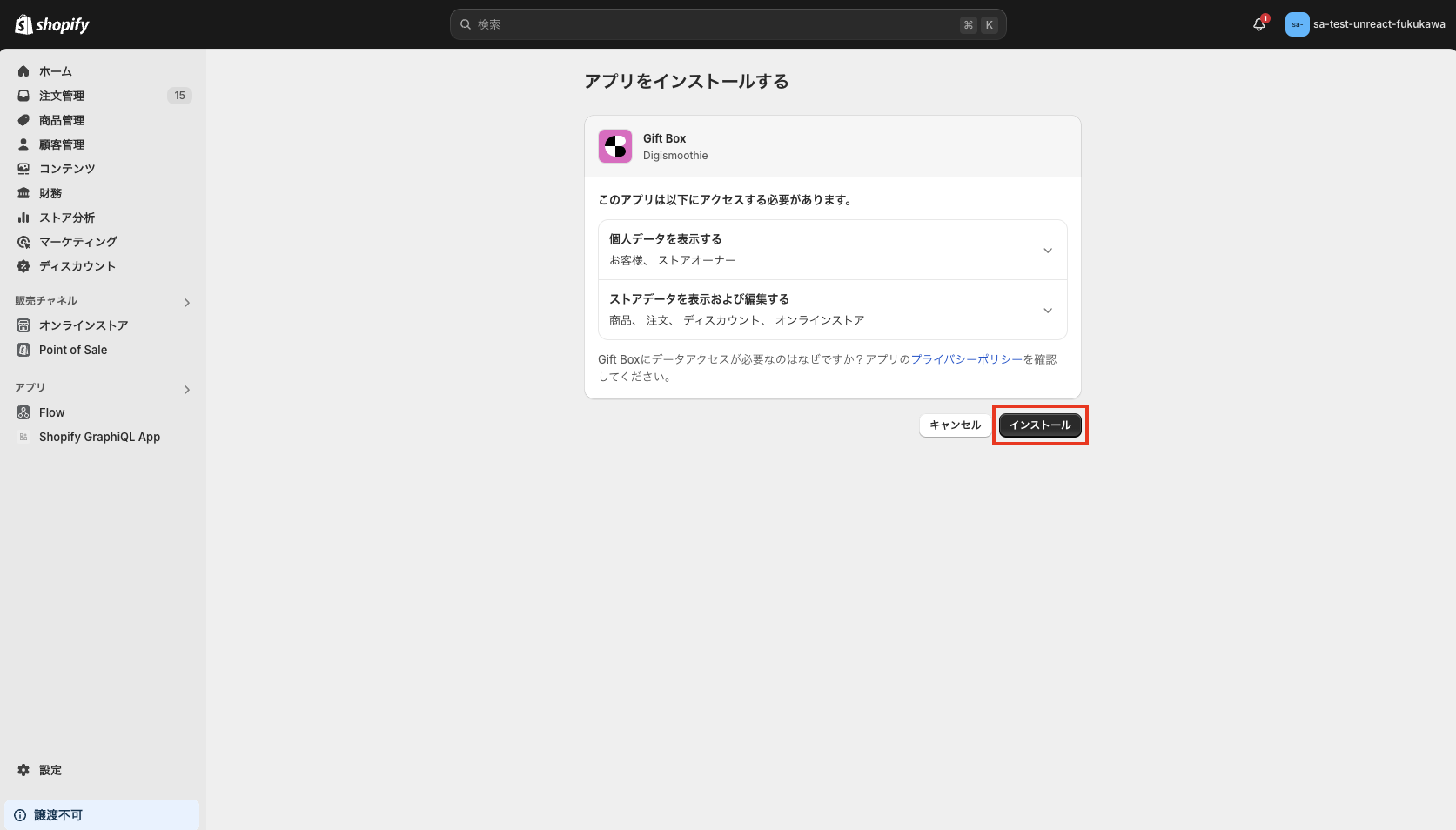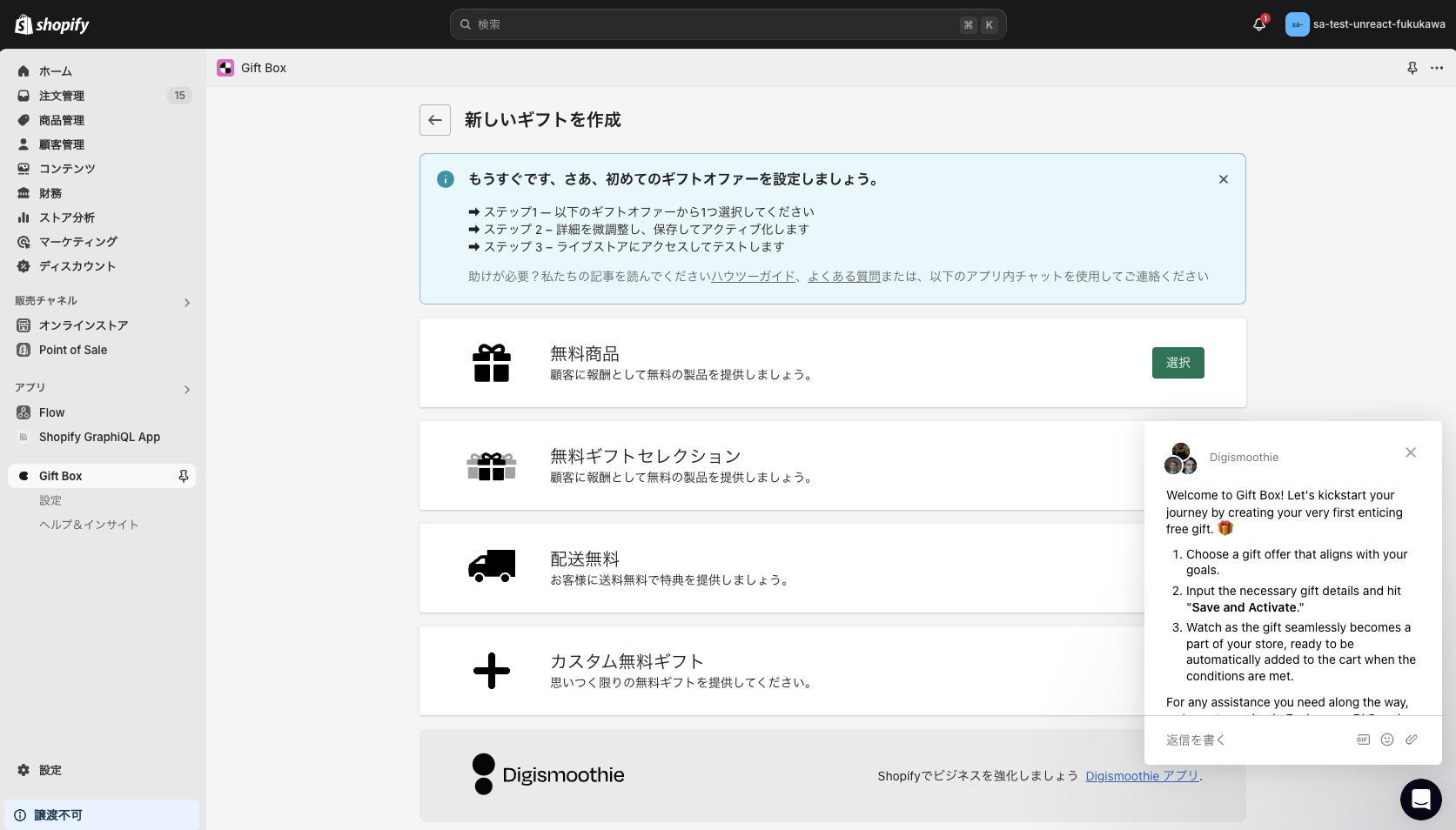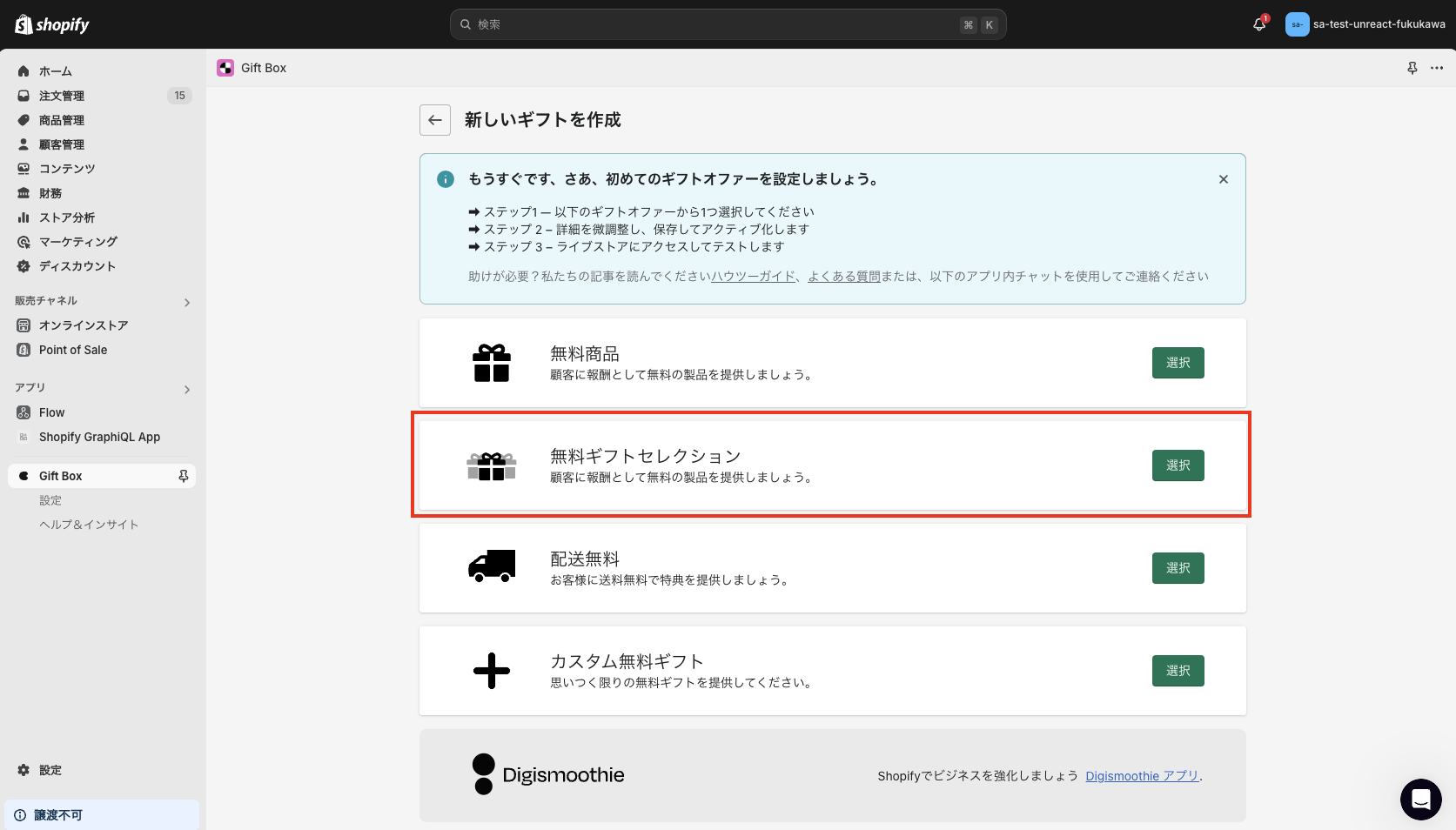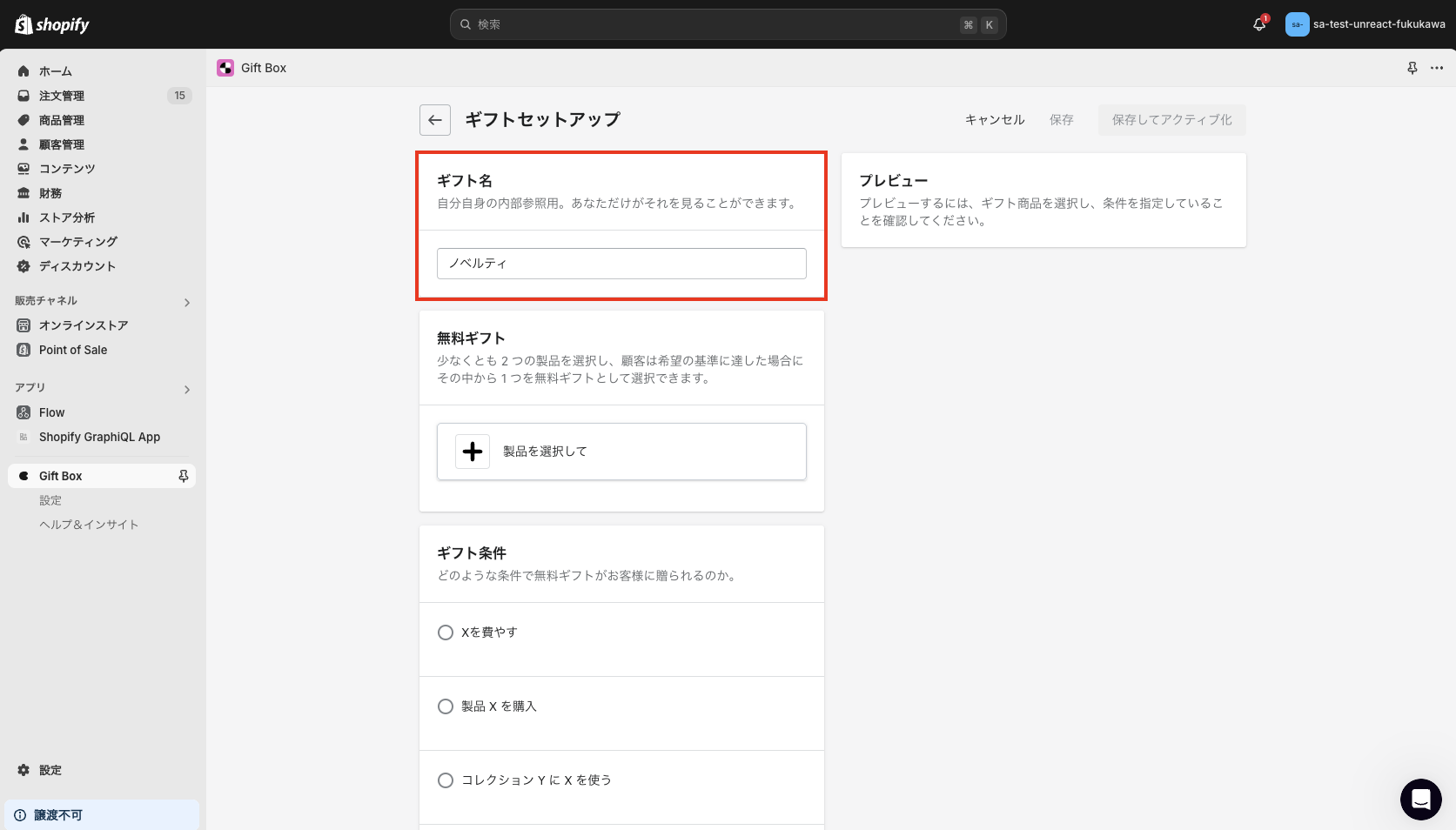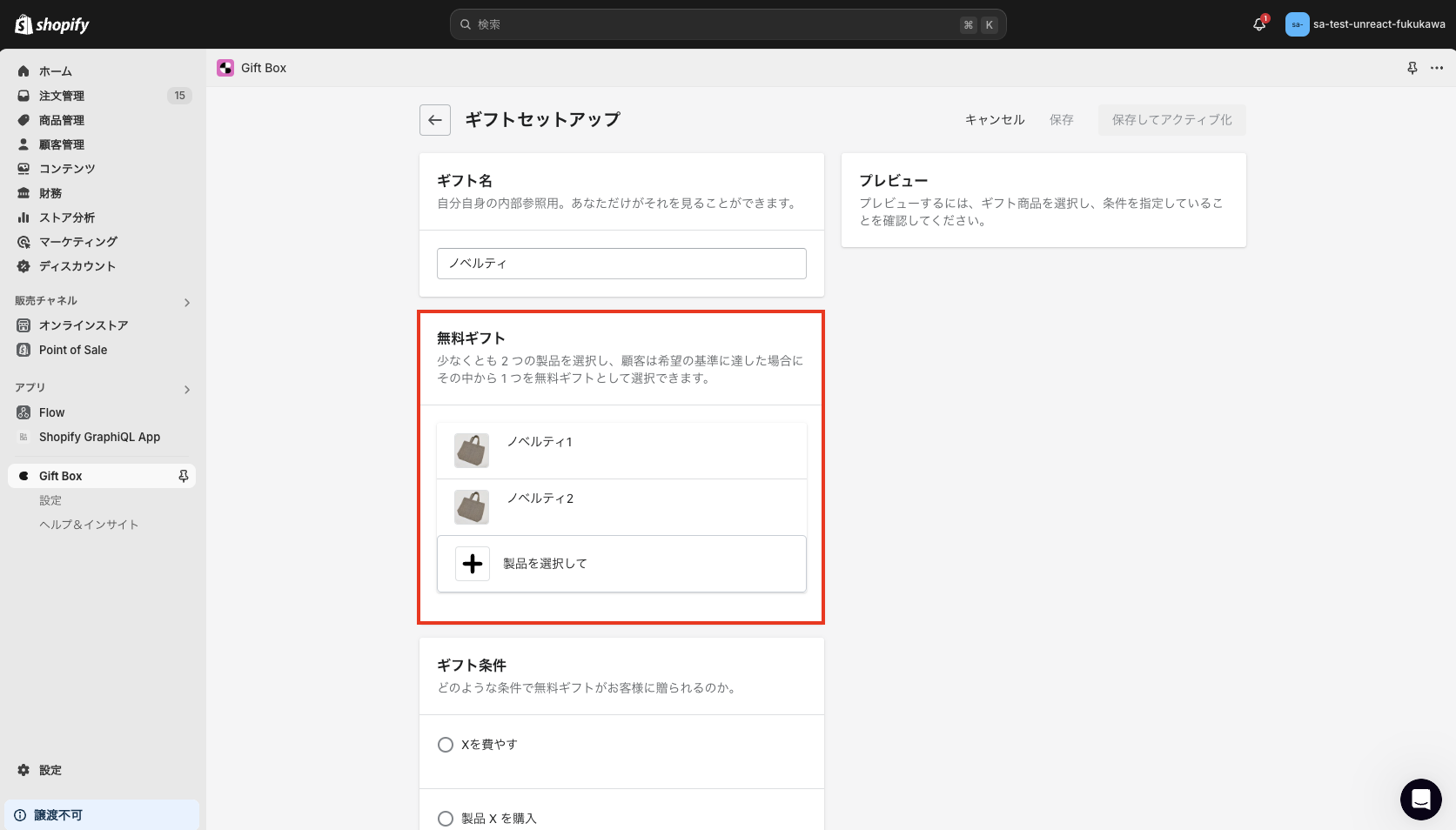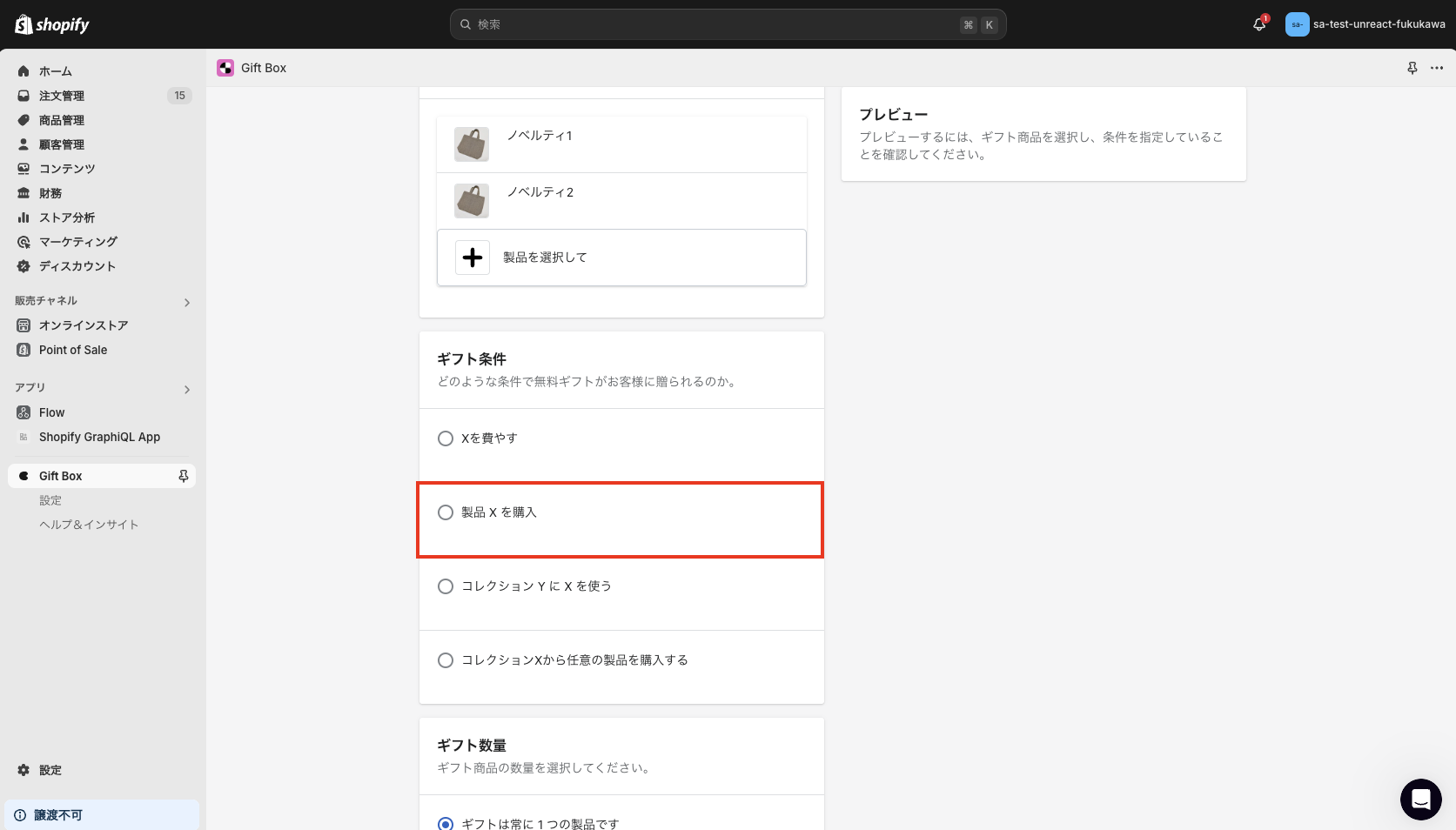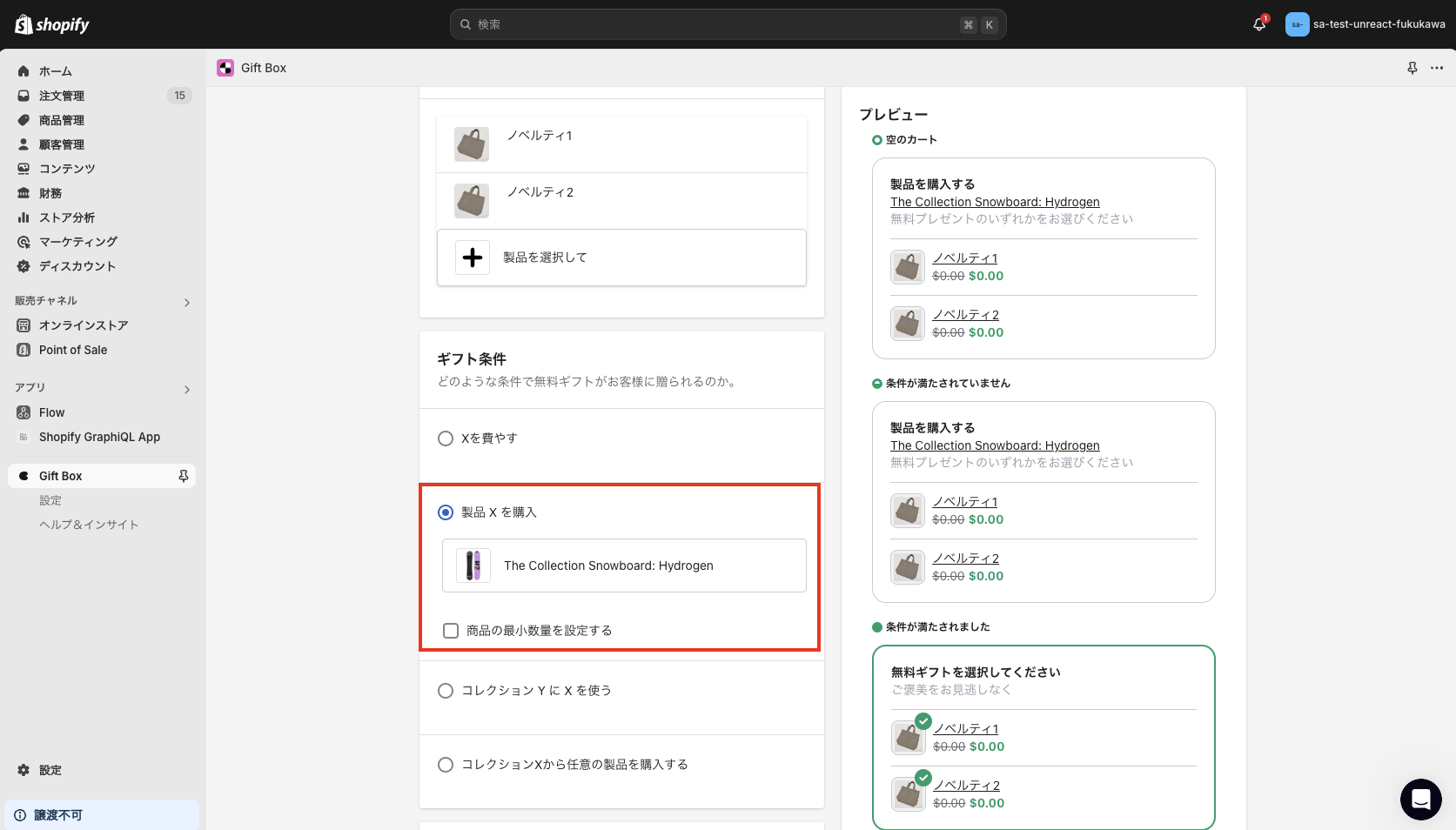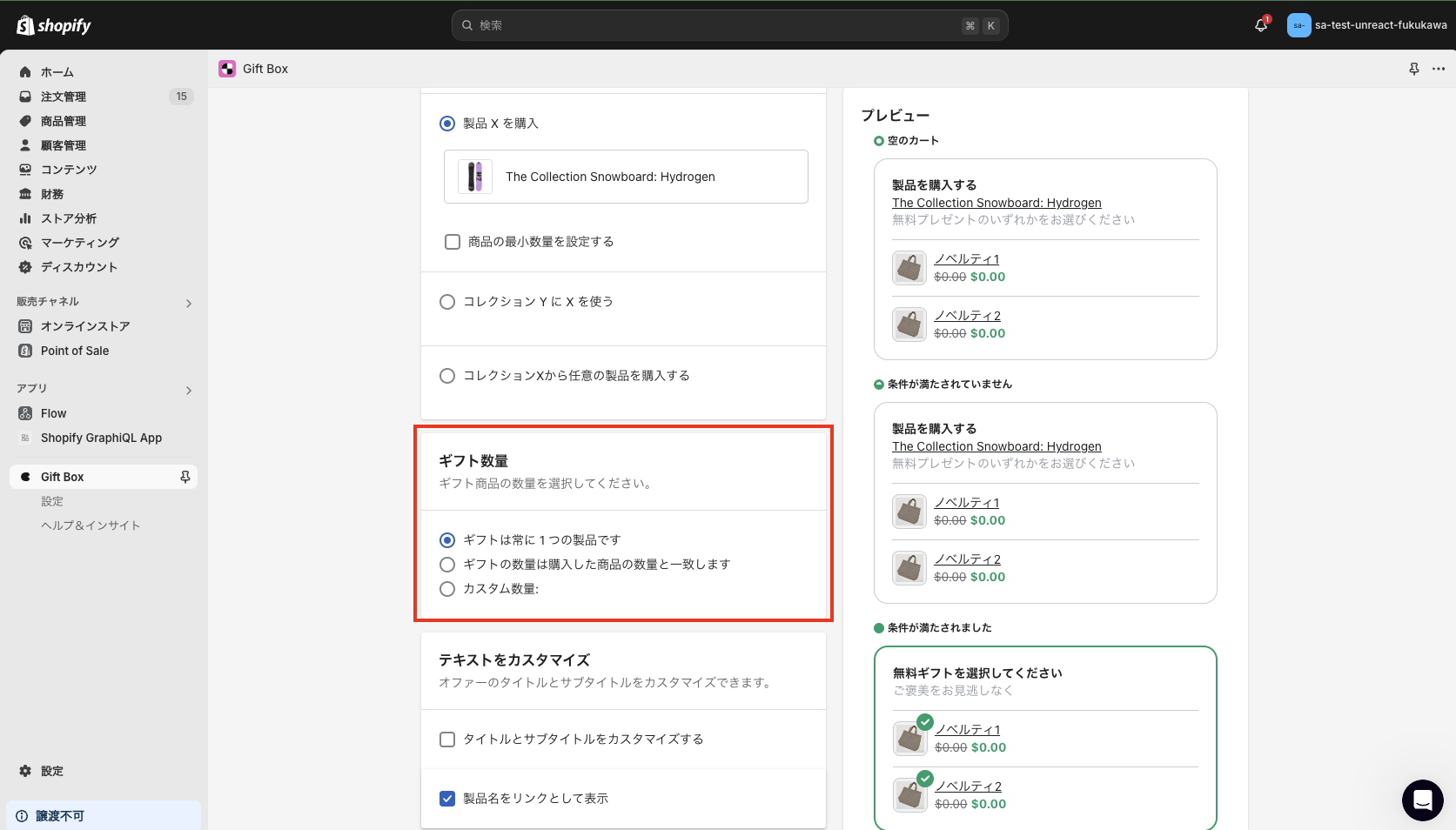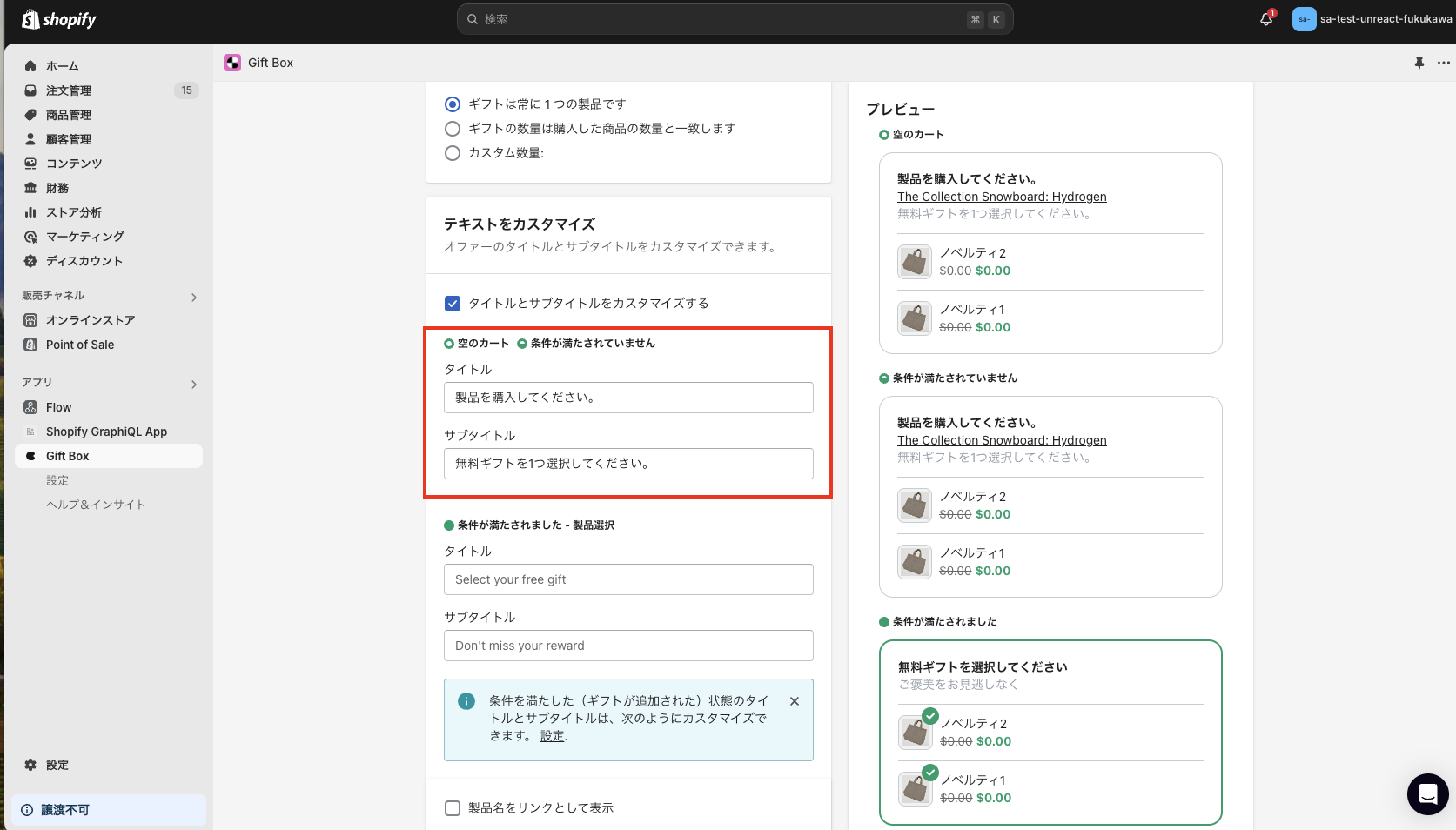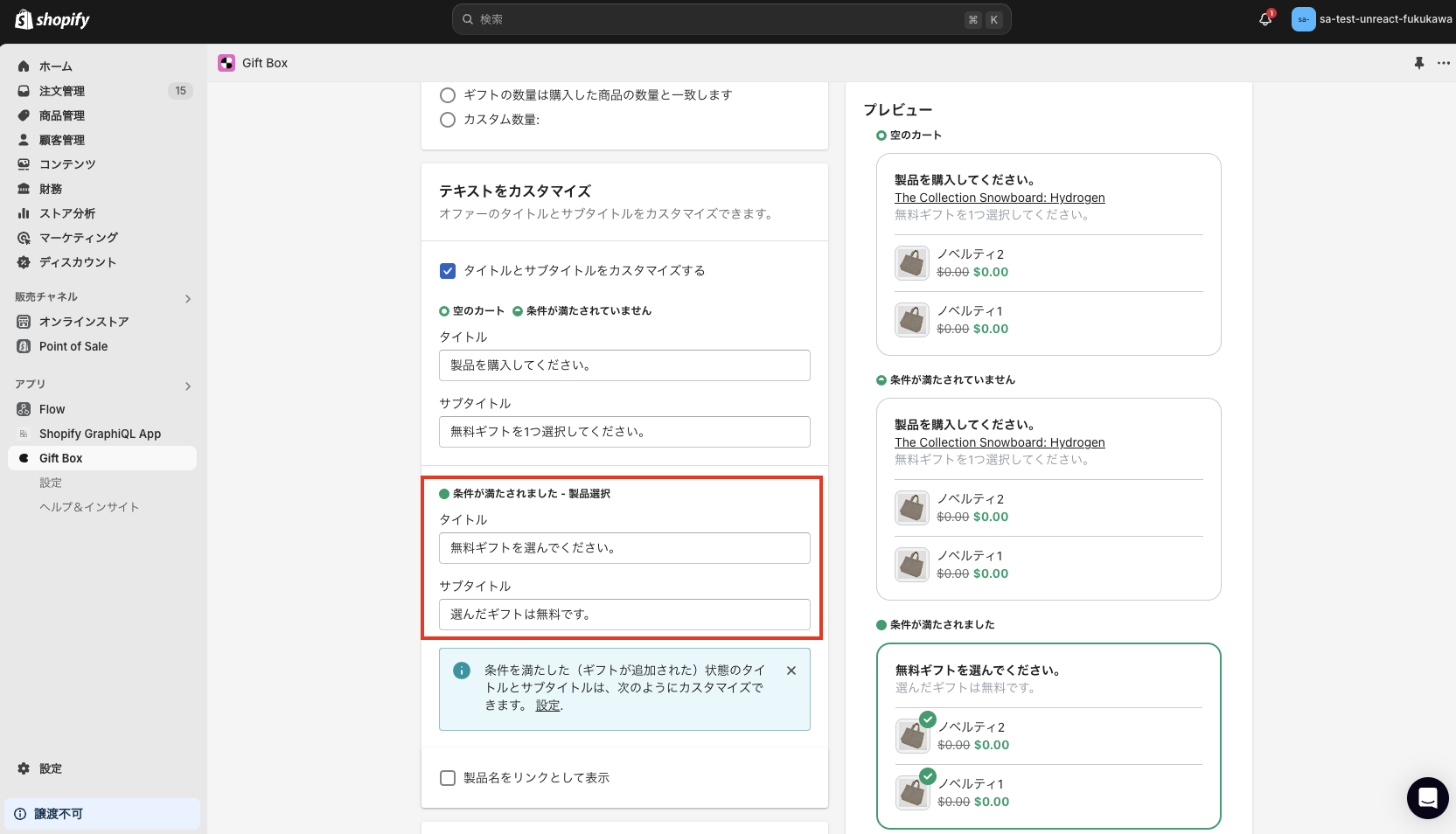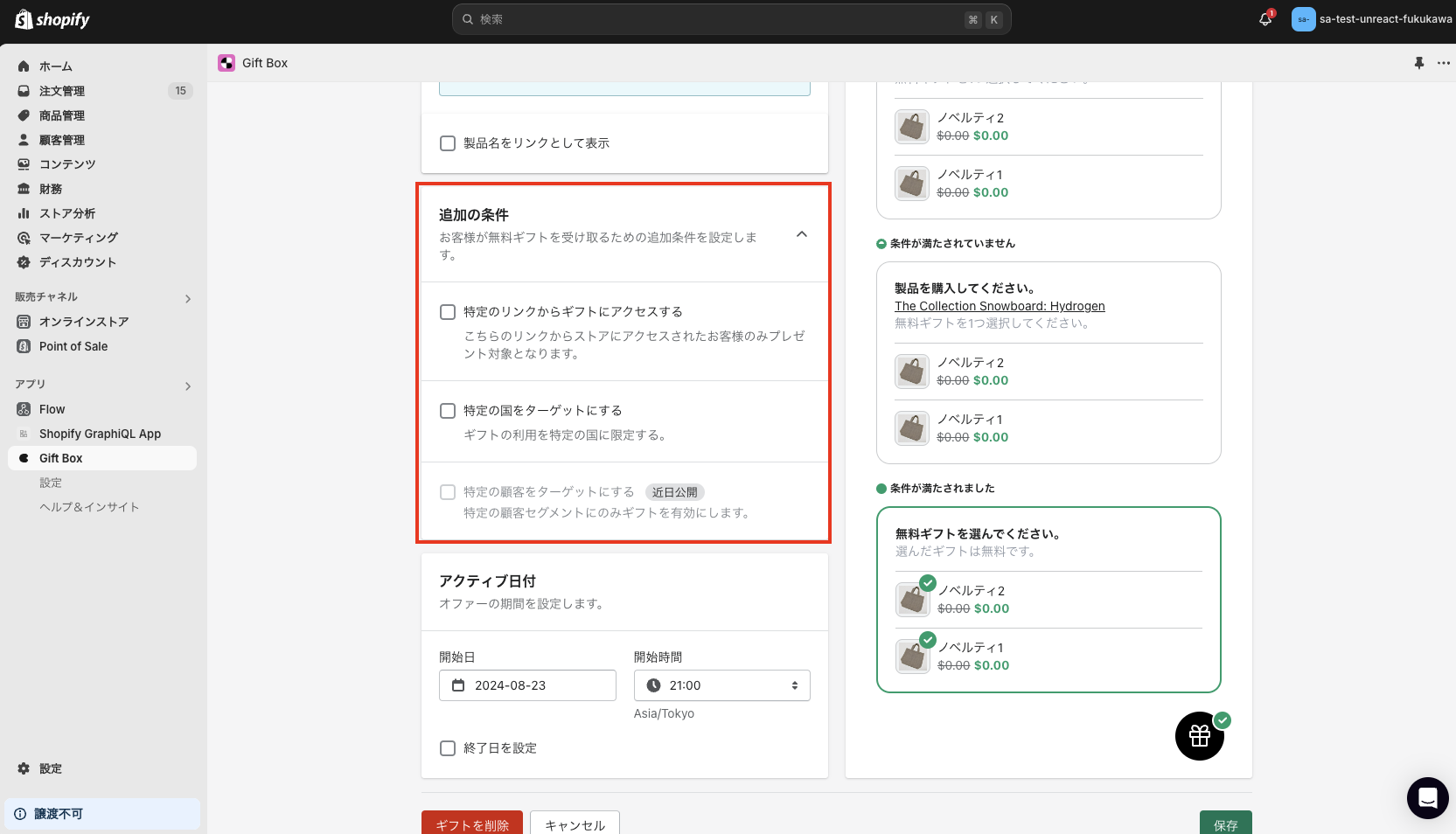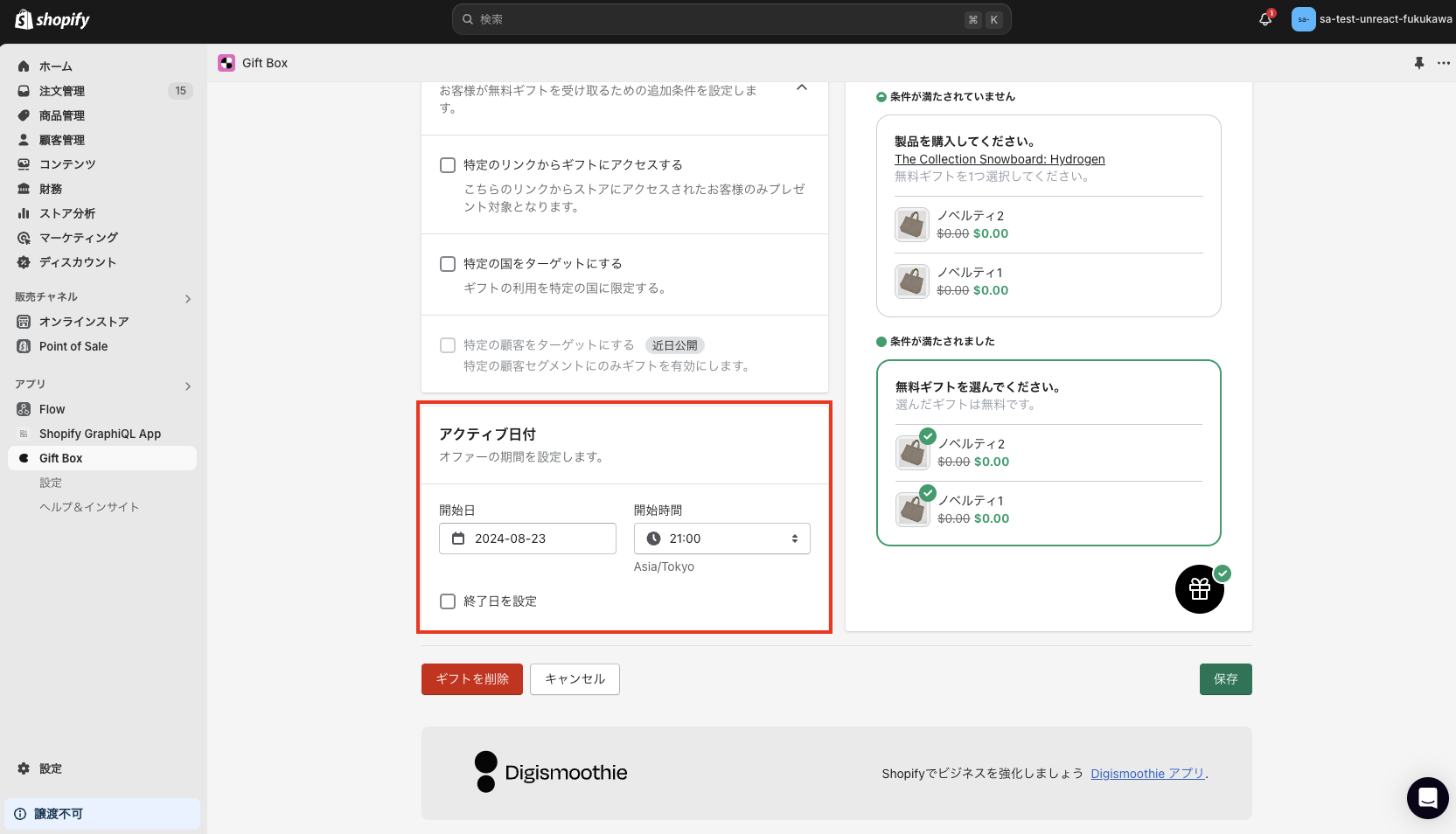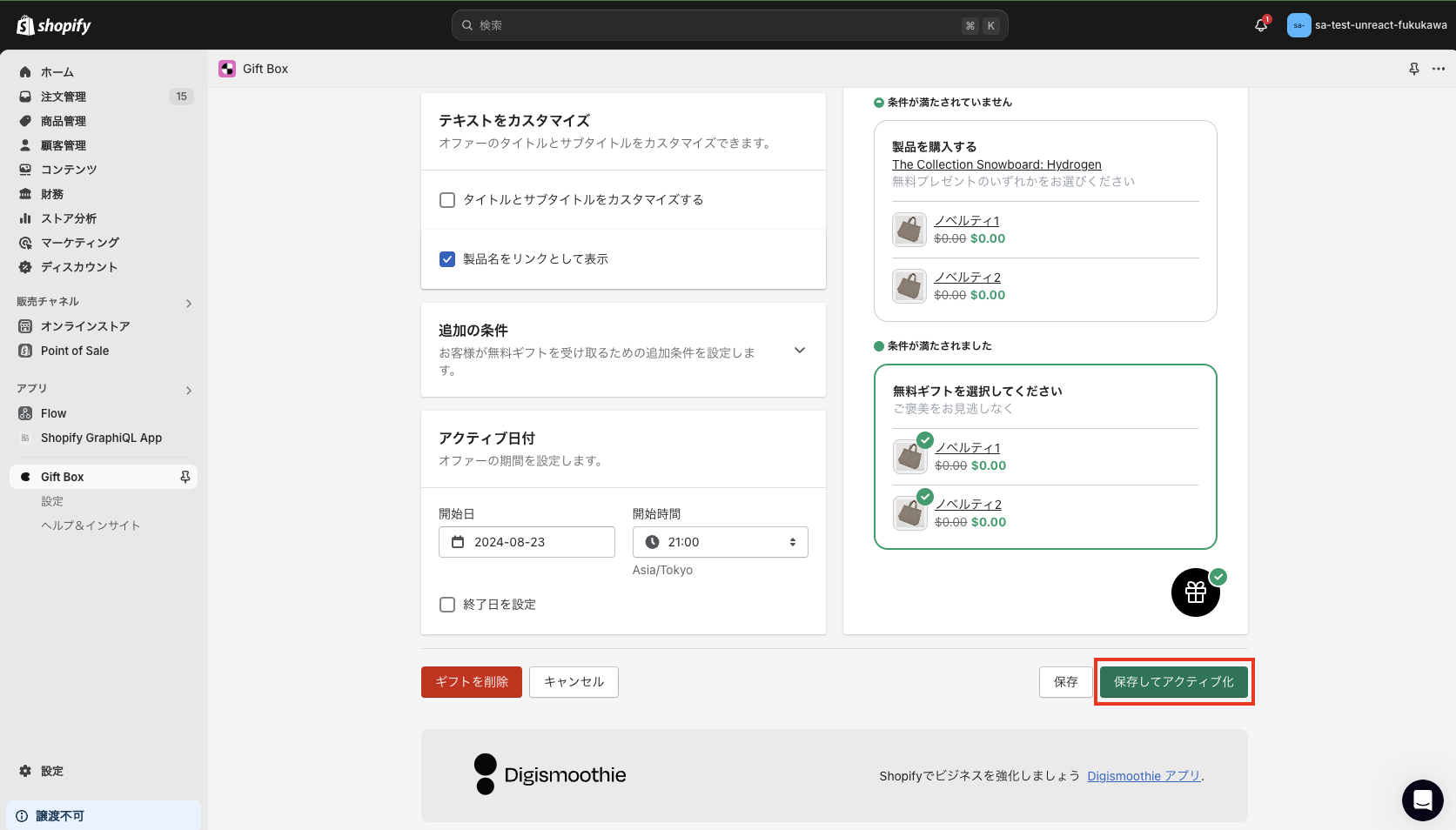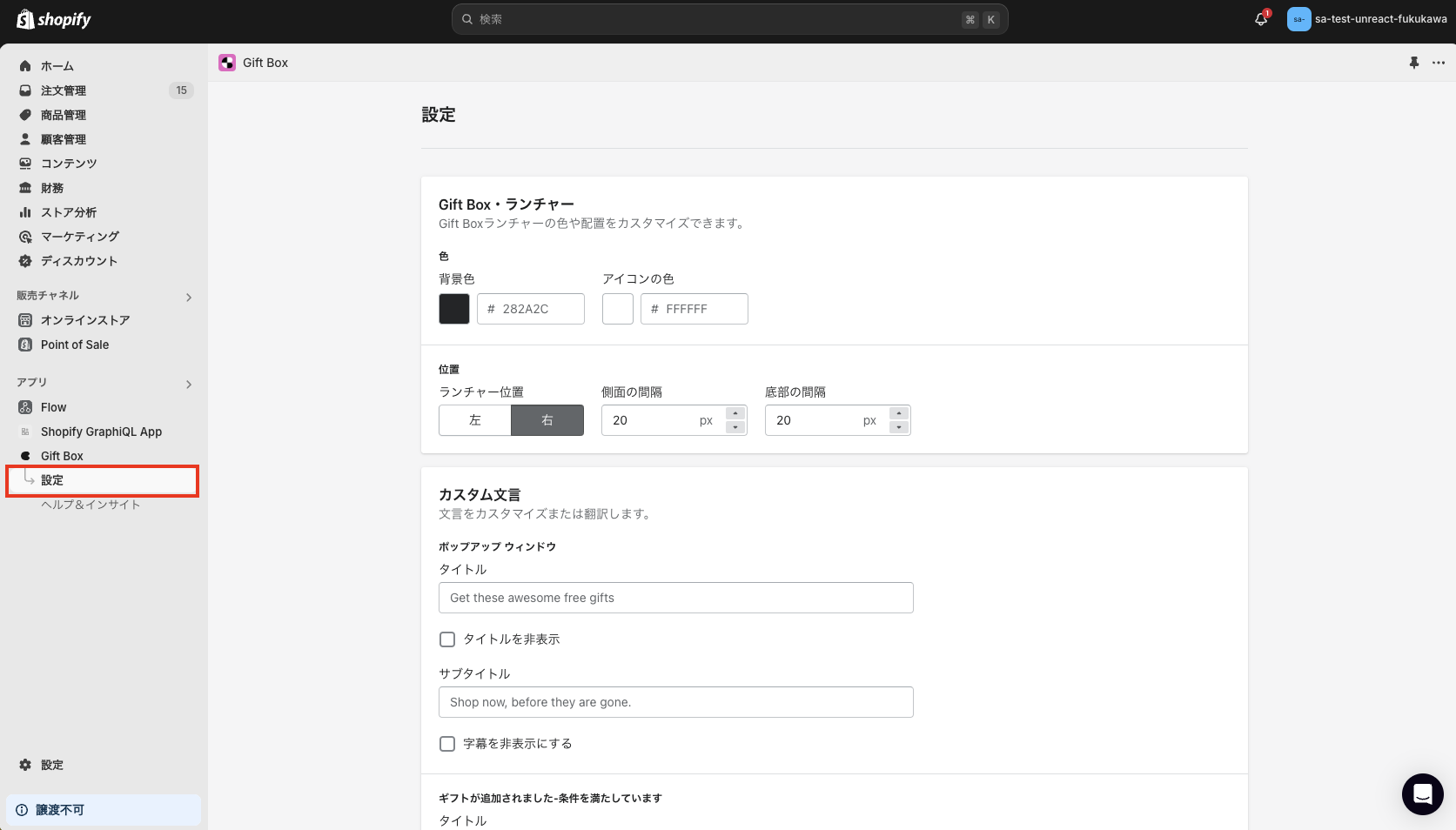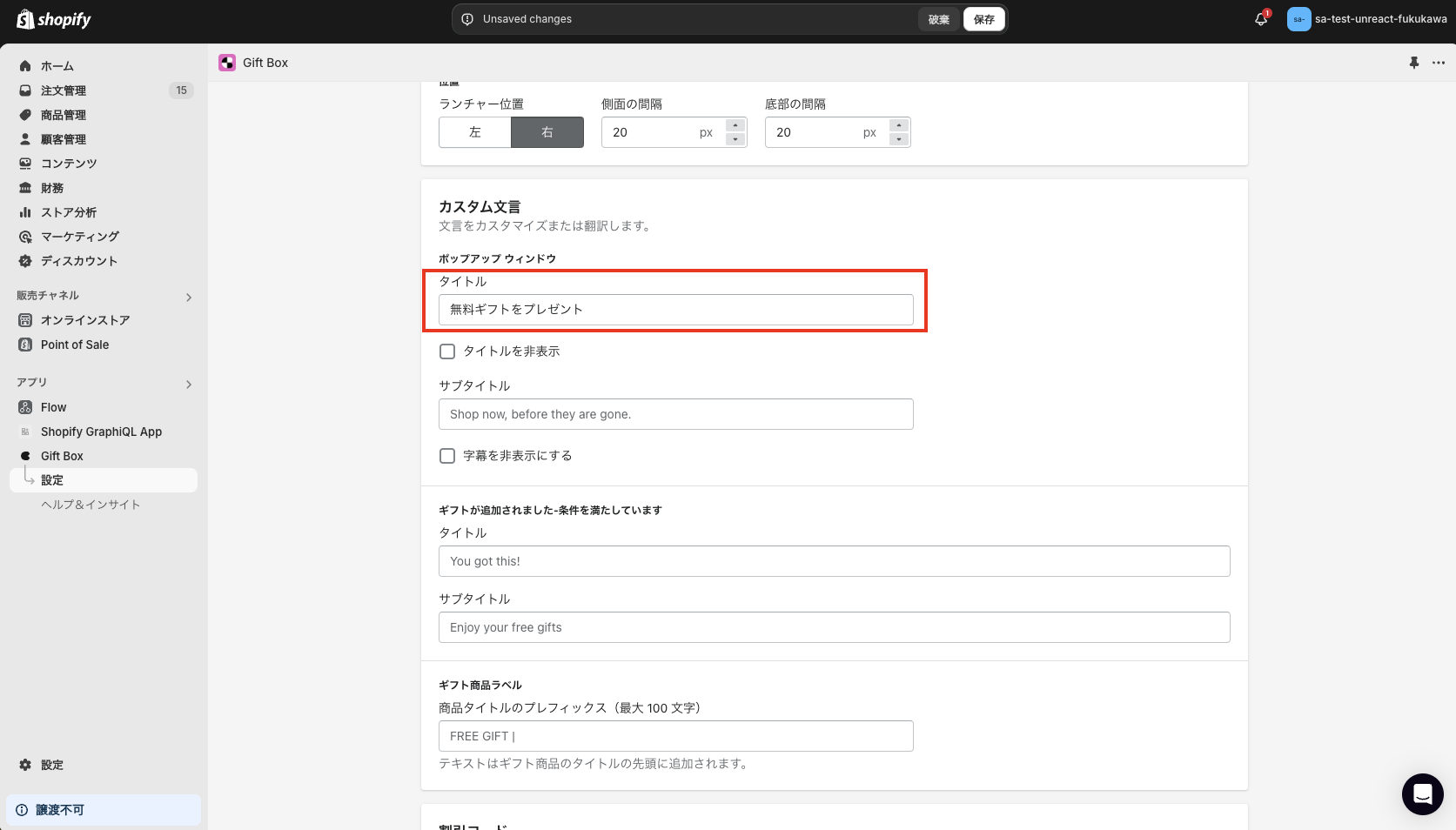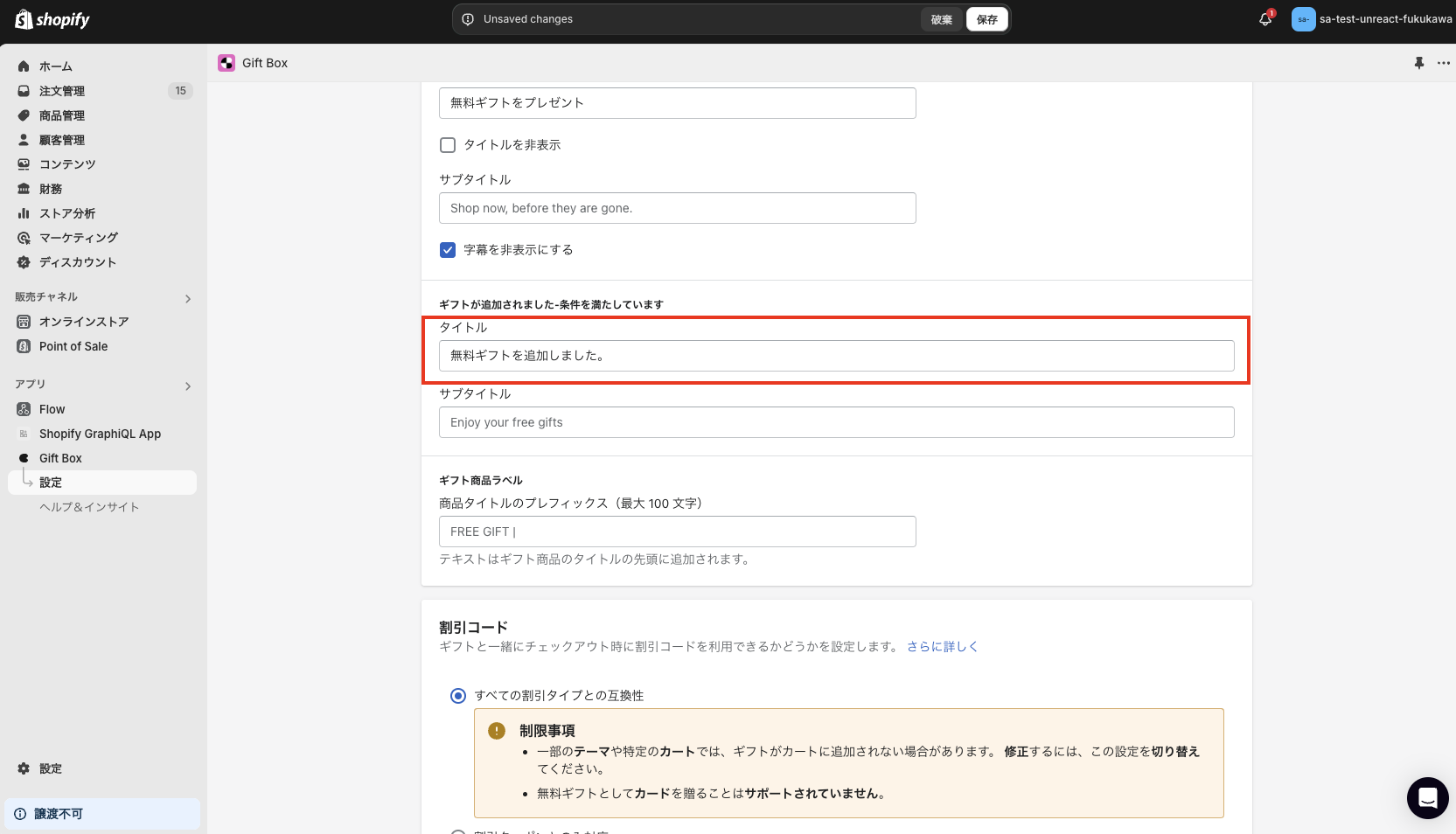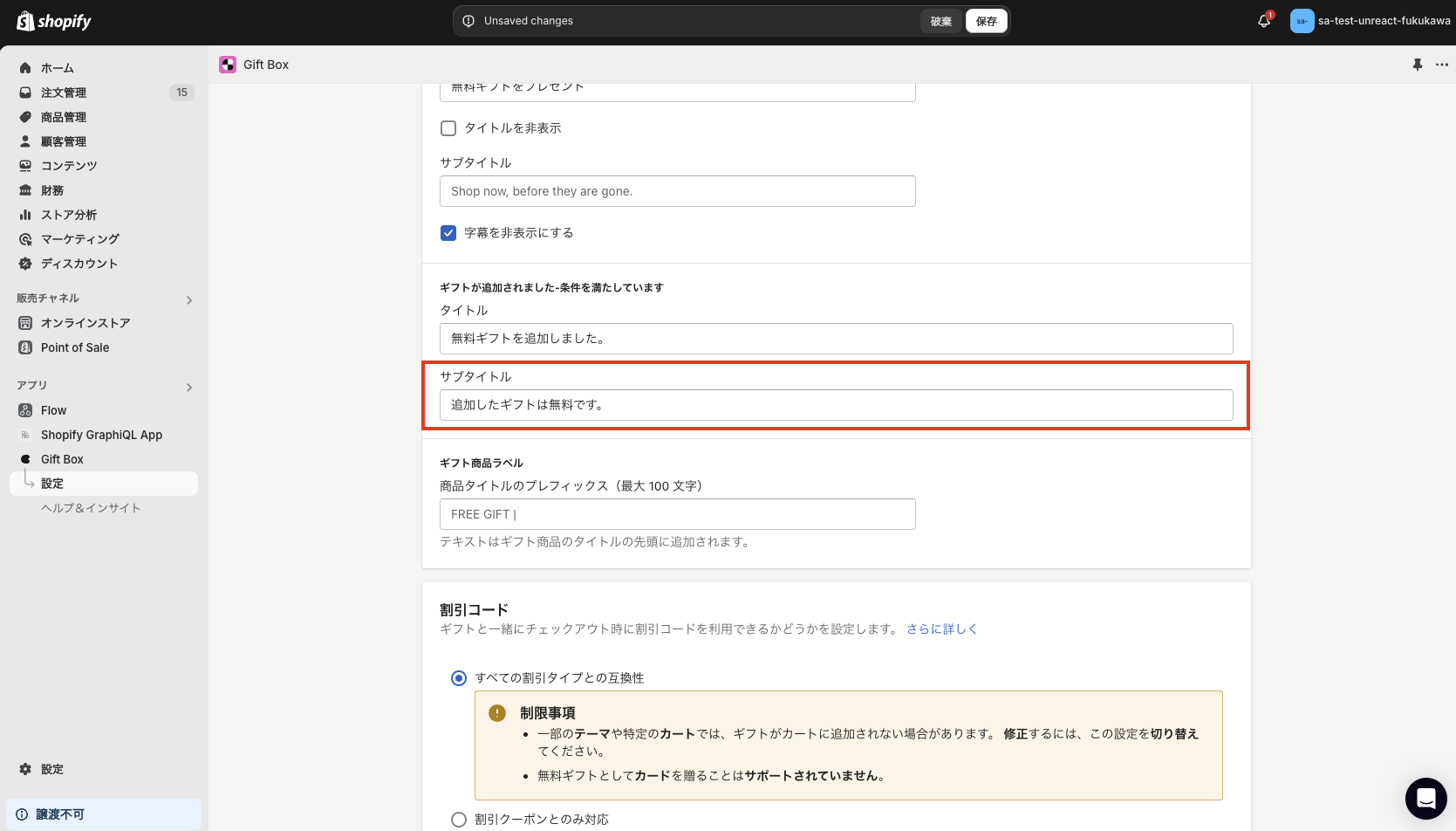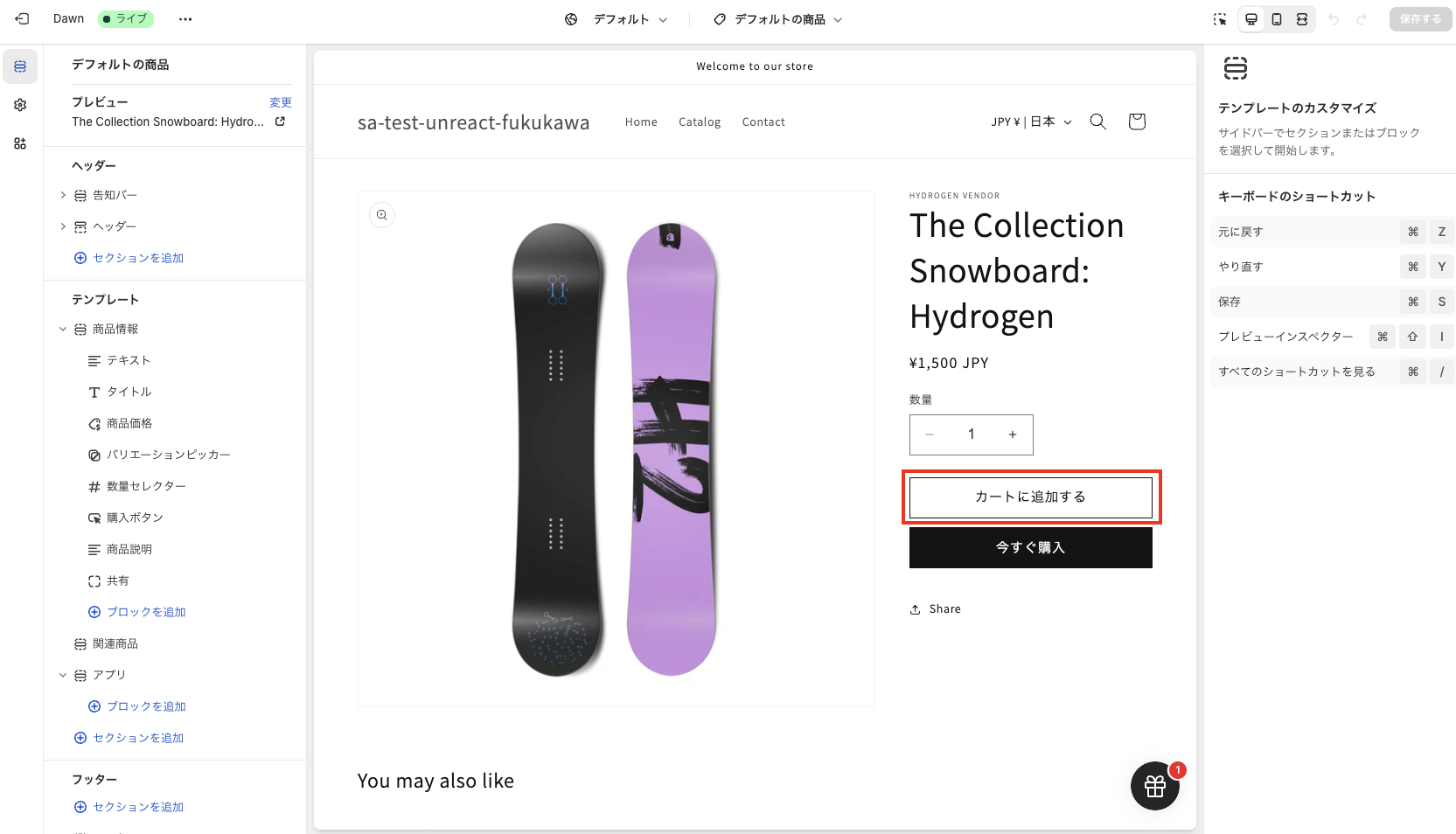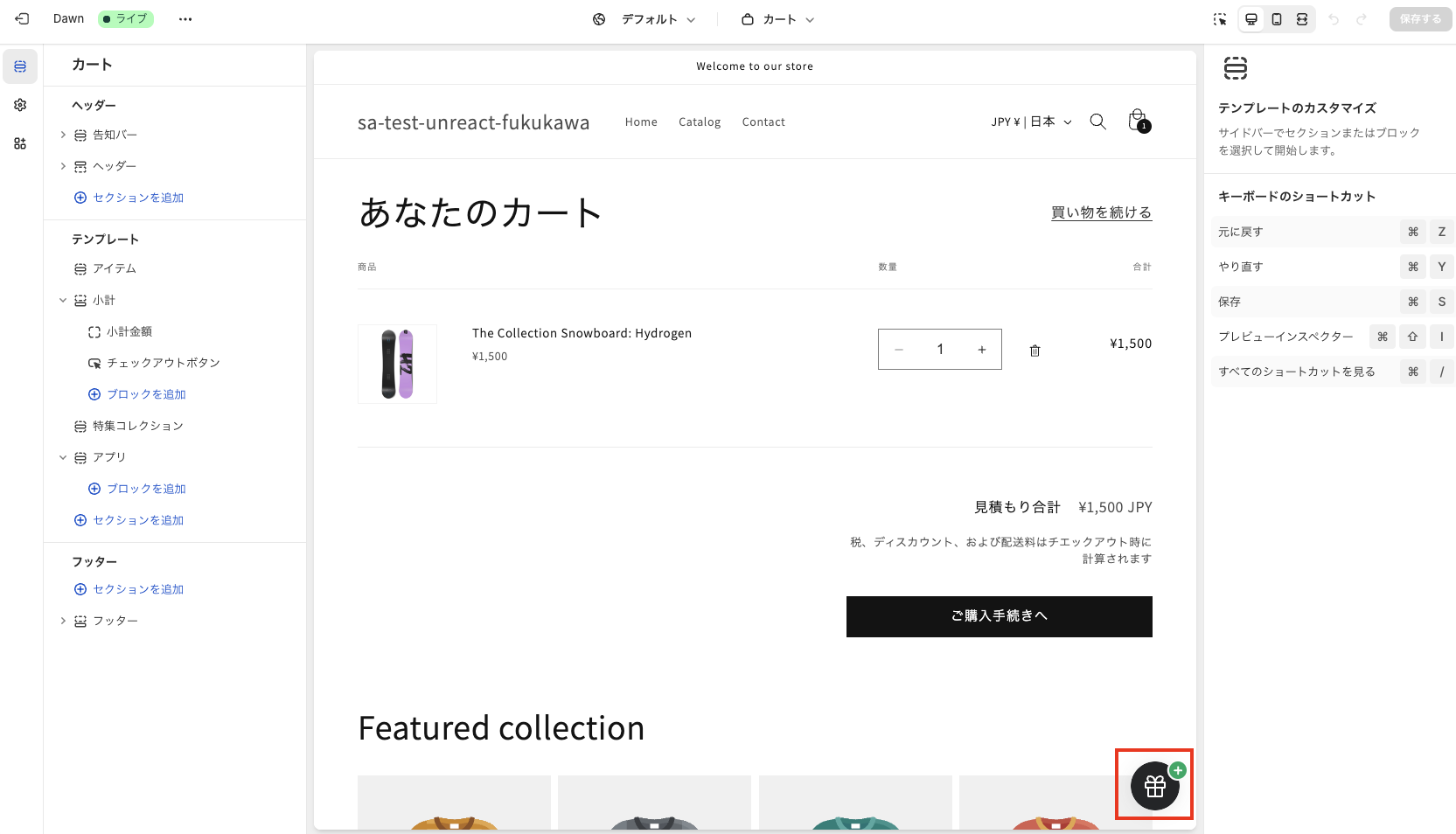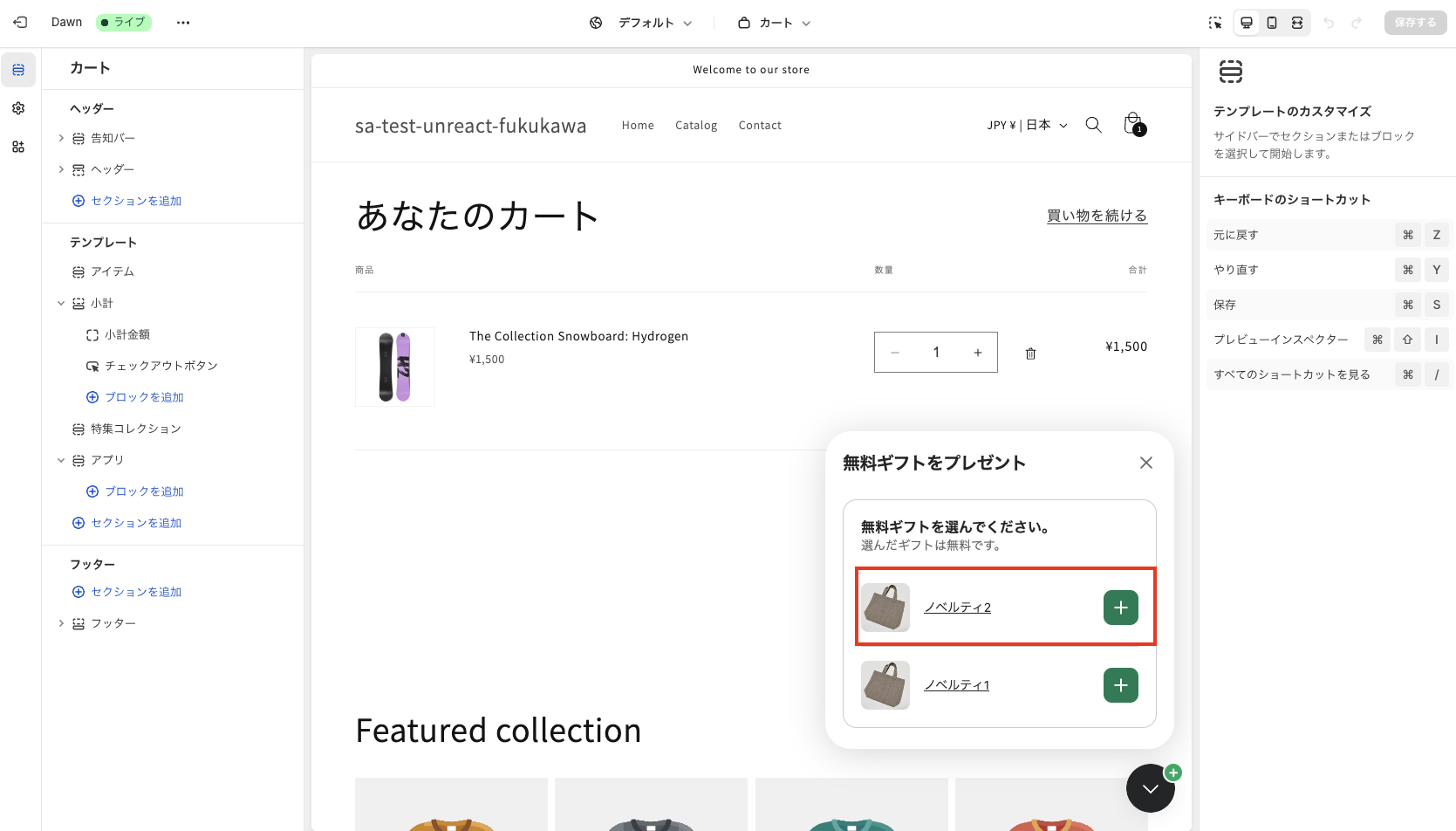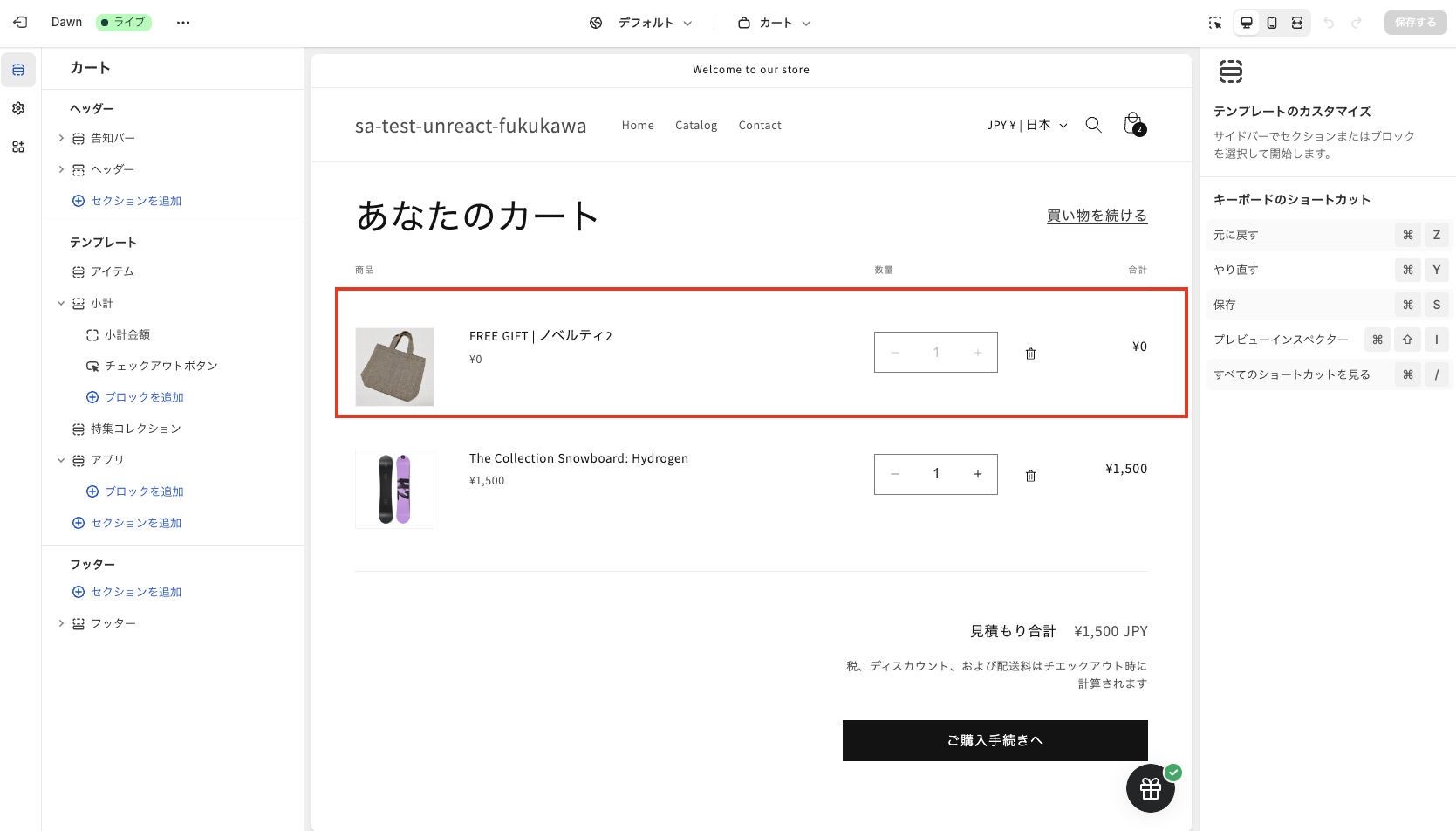はじめに
本記事では、Shopify でノベルティ付与ができるアプリを紹介致します。アプリのインストール方法から使い方まで解説していきます。
それでは頑張っていきましょう。
以下の記事を参考にしています。
- Shopify のノベルティの設定方法|アプリの使い方を徹底解説
- Shopify でノベルティを設定する方法を考察
- 【2024】Shopifyでのノベルティ付与について調べてみた
- Shopifyで条件を満たす注文にノベルティ商品を自動で付与できるアプリについて徹底解説|ご利用ガイド
Shopify におけるノベルティ付与とは?
Shopify におけるノベルティ付与とは、特定の条件を満たした顧客に対して、商品とは別に無料でプレゼントを提供する仕組みを指します。
例えば、「一定金額以上の購入で無料ギフトをプレゼント」「特定の商品を購入すると無料ギフトをプレゼント」などの形で、顧客に追加の価値を提供します
Shopify アプリを用いることで、ノベルティ付与の設定や管理を簡単に行うことができます。
Shopify でノベルティ付与ができるアプリ
今回は、Shopify でノベルティ付与ができるアプリとして、2 つのアプリを紹介致します。
- シンプルノベルティ|お手軽ギフト特典
- Gift Box | Free Gift Selection
それでは順番に解説していきます。
シンプルノベルティ|お手軽ギフト特典
「シンプルノベルティ|お手軽ギフト特典」は、条件を満たした注文に対してノベルティを付与できるアプリです。
アプリの詳しい使い方は以下のご利用ガイドより確認できます。ご興味のある方は、是非ご利用ガイドを確認してみてください。
Shopify で条件を満たす注文にノベルティ商品を自動で付与できるアプリについて徹底解説|ご利用ガイド
以下、アプリの主な特徴です。
注文の金額や個数に応じてノベルティを付与!
注文の金額や個数に応じてノベルティを付与できます。
設定した商品が注文に含まれる場合にノベルティを付与!
設定した商品が注文に含まれる場合にノベルティを付与できます。
ノベルティ設定を簡単にできる!
ノベルティ設定を簡単にできます。
ノベルティ対象注文に対して自動でタグ付けできる!
ノベルティ対象注文に対して自動でタグ付けできます。
ノベルティ対象顧客に対して自動でタグ付けできる!
ノベルティ対象顧客に対して自動でタグ付けできます。
ノベルティの付与を初回限りにするかどうかを選べる!
ノベルティの付与を初回限りにするかどうかを選べます。
それではアプリをインストールしていきましょう。
アプリのインストール
以下のアプリストアにアクセスしてください。
以下の画面遷移します。「インストール」ボタンをクリックしてください。
以下の画面に遷移します。右下の「インストール」ボタンをクリックしてください。
以下の管理画面が表示されましたら、アプリのインストールは完了です。
商品ノベルティを設定
今回は一例として、特定の商品を購入したら、ノベルティが付与されるような設定(商品ノベルティを設定)をしていきます。
なお、「シンプルノベルティ|お手軽ギフト特典」は、注文の金額や個数に応じたノベルティ付与(注文ノベルティ)も設定することができます。
今回は、注文ノベルティの設定は割愛させていただきます。
共通設定
それでは、まず共通設定を行います。
「ダッシュボード」ページに移動してください。
1. ノベルティ設定を有効化
ノベルティ設置の有効化・無効化のドロップダウンで「有効」を選択してください。
2. ノベルティ対象注文に付与するタグの設定
設定するとノベルティの対象となる注文に自動でタグをつけることができます。
今回は、「ノベルティ対象」と入力してください。
3. ノベルティ対象顧客に付与するタグの設定
設定するとノベルティの対象となる顧客に自動でタグをつけることができます。
今回は、「ノベルティプレゼント済み」と入力してください。
4. 初回のみノベルティをプレゼントするかどうかを設定
チェックをつけると、ノベルティ対象顧客に付与するタグがついている顧客の注文にノベルティ商品が付与されなくなります。
今回は、チェックを入れておきましょう。
商品ノベルティ設定を追加
次に、商品ノベルティの設定をしましょう。
商品ノベルティでは、注文に特定の商品が含まれる場合にノベルティを付与できます。
また、商品ノベルティ設定は複数作成でき、それぞれ対象商品とノベルティ商品を設定することができます。
「商品ノベルティを設定する」ボタンをクリックしてください。
以下の「商品ノベルティ管理」画面が表示されるので、右上の「商品ノベルティ設定を追加」ボタンをクリックしてください。
以下の画面に遷移します。
1. 商品ノベルティ設定名を入力
まず商品ノベルティ設定名を入力します。
「ノベルティ付与」と入力してください。
2. 商品を選択
次にノベルティを付与する商品を選択してください。
3. ノベルティ商品を選択
付与するノベルティ商品を選択してください。
4. 商品ノベルティを保存
商品ノベルティを作成したら、「保存する」ボタンをクリックしてください。
保存すると、以下の画面に移動します。作成した商品ノベルティ設定が表示されているのが確認できます。
以上で、特定の商品を購入したら、ノベルティが付与される商品ノベルティの作成が完了しました。
ストアフロントでの挙動の確認
挙動を確認します。
ノベルティ設定した商品の「商品」ページに移動してください。
「今すぐ購入」ボタンをクリックしてください。
商品を購入してください。
管理画面の「注文管理」ページに移動してください。
タグに「ノベルティ対象」と付与されている注文をクリックしてください。
ノベルティ商品が付与されているのが確認できます。
Gift Box | Free Gift Selection
Gift Box | Free Gift Selection は、カートへの無料ギフト追加ができるアプリです。
以下アプリストアからの引用です。
- 無料ギフト – 無料製品を提供することで、顧客の購買意欲を高めます
- ギフトルール – コレクション Y で$X を使う、商品 Z を購入するなどのルールを設定します
- カート内のギフト – 無料ギフトはカートに直接追加されます
- 完全な互換性 – 顧客は無料ギフトと割引コードの両方を楽しむことができます
- ギフトの選択 – お客様がオプションのリストから自分のギフトを選択できるようにします。
アプリのインストール
それでは、アプリのインストールを行っていきましょう。以下のリンクにアクセスしてください。
「Gift Box | Free Gift Selection」|アプリストア
「インストール」ボタンをクリックしてください。
以下の画面に遷移します。
「インストール」ボタンをクリックしてください。
以下の管理画面が表示されます。
ギフトセットアップ
今回は、特定の商品を購入したら、無料ギフトが付与されるようなギフトセットアップをしていきます。
「無料ギフトセレクション」をクリックしてください。
1. ギフト名を入力
ギフト名を入力してください。
「ノベルティ」と入力してください。
2. 無料ギフトを選択
ギフトにしたい商品を選択します。
3. ギフト条件
ギフト条件を設定します。今回は「製品 x を購入」を選択してください。選択した商品を顧客が購入した際に、ギフトが付与されます。
ギフトを付与したい商品を選択してください。
4. ギフト数量
ギフトの数量を選択します。今回は、「ギフトは常に 1 つの製品です」を選択します。
5. テキストをカスタマイズ
ストアフロントで表示されるのタイトルとサブタイトルをカスタマイズできます。
今回は、「タイトルとサブタイトルをカスタマイズする」を選択します。
空のカート・条件が満たされていない場合の文言を設定します。
タイトルに「製品を購入してください。」・サブタイトルに「無料ギフトを 1 つ選択してください。」と入力してください。
次に、条件が満たされたときの文言を設定します。
タイトルに「無料ギフトを選んでください。」・サブタイトルに「選んだギフトは無料です。」と入力してください。
6. 追加の条件
お客様が無料ギフトを受け取るための追加条件を設定できます。
今回は何も設定しません。
7. アクティブ日付
無料ギフトを付与できる期間を設定します。
8. 保存してアクティブ化
最後に設定が完了したら、「保存してアクティブ化」ボタンをクリックして、設定を保存しましょう。
文言のカスタマイズ
次に、文言のカスタマイズを行います。ストアフロントで表示されるポップアップの文言をカスタマイズします。
サイドバーの「設定」をクリックして、「設定」ページに移動してください。
1. ポップアップウィンドウのタイトル・サブタイトルの設定
ポップアップのタイトルを入力します。
今回は、「無料ギフトをプレゼント」と入力してください。
サブタイトルの設定をします。
今回は、「字幕を非表示にする」にチェックを入れます。
2. ギフトが追加されたときのタイトル・サブタイトルの設定
ギフトがカートに追加されたときのタイトル・サブタイトルの設定をします。
タイトルには、「無料ギフトを追加しました。」と入力してください。
サブタイトルを入力します。「追加したギフトは無料です。」と入力してください。
以上で文言のカスタマイズは終了です。
ストアフロントでの挙動の確認
ストアフロントでの挙動を確認します。
まず、無料ギフトに設定した商品の「商品詳細」ページに移動してください。
「カートに追加」ボタンをクリックして、商品をカートに入れましょう。
カートページに移動します。右下の「ギフトアイコン」をクリックしてください。
以下のようなモーダルが表示されます。
以下のようにカートに「ノベルティ2」が追加されます。
「ノベルティ2」をクリックしてください。
Gift Box | Free Gift Selectionのアプリの使い方は以上です。
## 最後に
本記事では、Shopify でノベルティ付与ができるアプリを2つ紹介致しました。アプリのインストール方法から使い方まで解説しました。
それでは頑張っていきましょう。
今回紹介した Shopify アプリの中で気になるアプリがありましたら、ぜひ一度試してみてください。
参考記事
以下の記事を参考にしています。